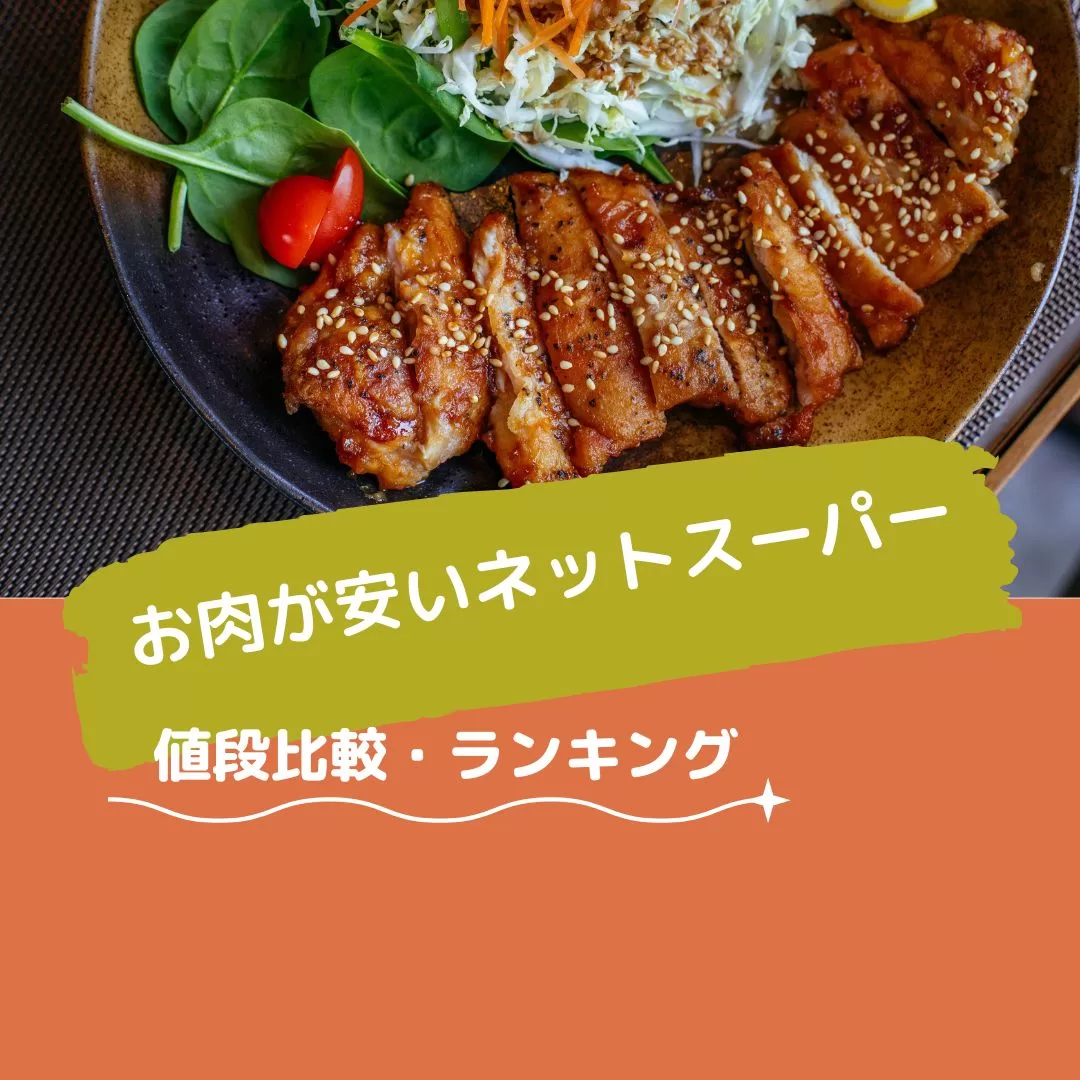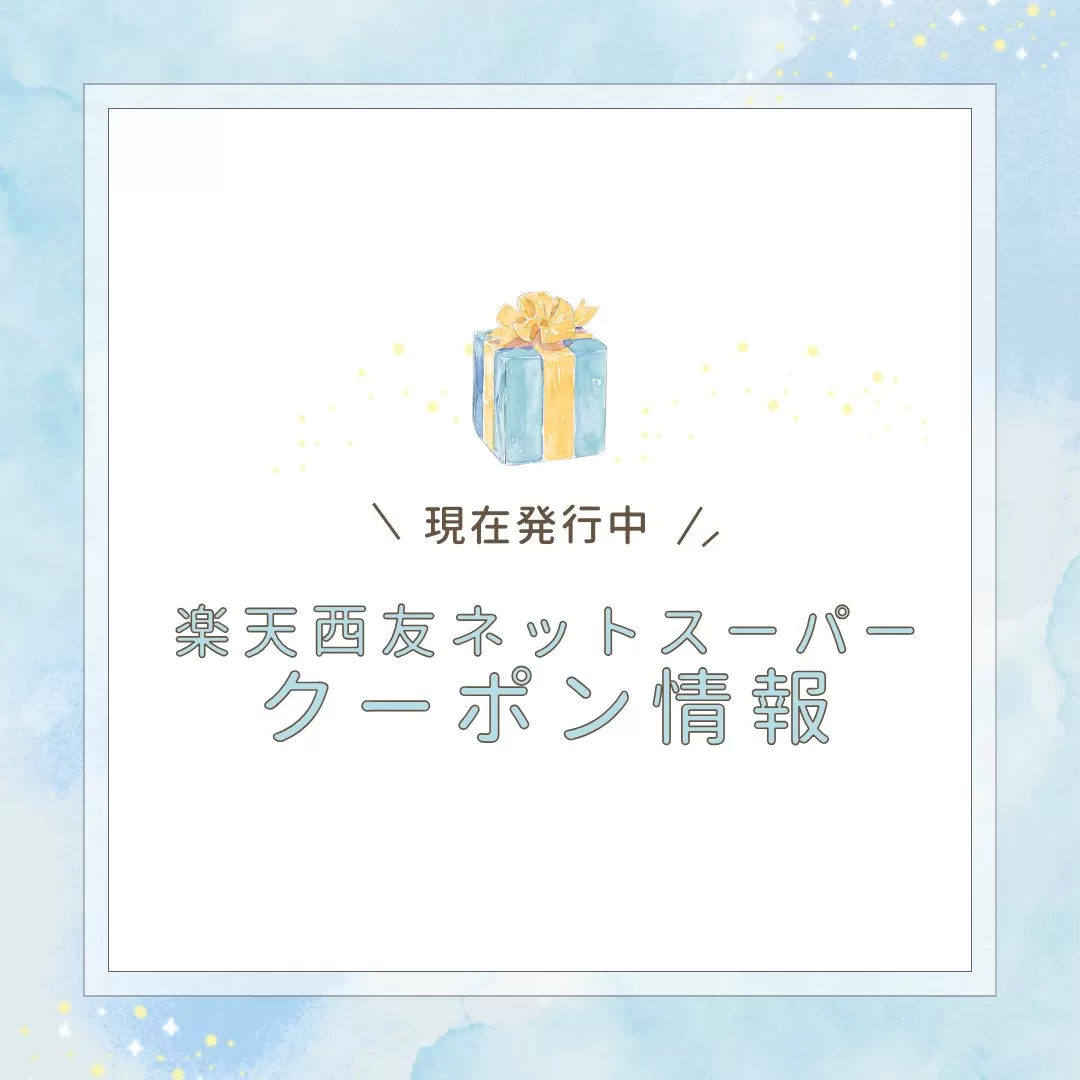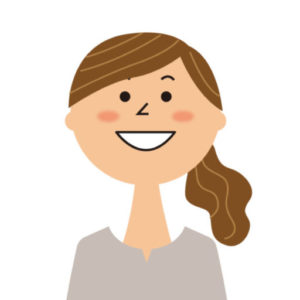イオンネットスーパーをはじめて利用するけど、使いこなせるか不安。
そんなかたはぜひこの記事をご覧ください。
このブログ記事では、初心者でもわかるように、
イオンネットスーパーの新規登録から利用方法を画像付きでわかりやすく解説しています。
登録手順を一つ一つ丁寧に説明しているので、画面どおり操作することで簡単に操作ができます。
- 新規会員登録の手順
- 注文から支払う手順まで公開
- クーポン利用の手順
- 注文のキャンセル・変更方法
画像付きのわかりやすい解説ですので、初心者の方でも安心です。 ぜひイオンネットスーパーを便利に使いこなすための一歩として、この記事をチェックしてくださいね。
人気の「オニゴー」の宅配が、
初回40%OFFクーポン+配送料無料
- 最短10分でお届け
- 食品・日用品・お惣菜まで豊富な商品種類



配送エリア:東京都・埼玉県・千葉県・神奈川県・愛知県・静岡県・岐阜県・兵庫県・大阪府
| 項目 | 概要 |
|---|---|
| 割引 | 40%OFF+送料無料 |
| 割引上限 | 割引上限2000円 |
| 対象者 | 初回利用者 |
| 期限 | 2024年7月31日 |
| クーポンコード | GM23 |
クーポンの利用手順
- レジカゴに商品を入れたあと「レジマーク」をクリック
- カート下にある「クーポン」をクリック
- クーポンコード「GM23」を入力で
40%OFF+配送料無料
\今だけ40%OFF/
Woltの1000円OFFクーポン情報
- 最大4000円(1000円OFF×4回)
- 新規登録から14日間配送料無料
デリバリー・スーパー・コストコ・ドラックストア・コンビニからの配送が可能。
配達エリア:旭川・札幌・帯広・千歳・恵庭・函館青森・弘前・八戸・秋田・盛岡・大崎・石巻・仙台・山形・福島・栃木・埼玉・東京・川崎・横浜・湘南・名古屋・静岡・浜松・大阪岡山・倉敷・広島・高松・呉・徳島・北九州・松山・福岡・熊本・宮崎・
鹿児島・沖縄
| 項目 | 内容 |
|---|---|
| 割引内容 | 1000円OFF×4回 配送料無料 (新規登録から14日まで) |
| クーポンコード (プロモーションコード) | WAFI40 |
| 対象者 | 初回利用者 |
| 利用条件 | コード入力から30日以内 注文額2200円以上 (配送料・サービス料除く) |
イオンネットスーパーとは
イオンネットスーパーの口コミ・筆者が実際に利用したレビューをチェックしたい方は下記の関連記事をご覧ください。
新規会員登録すると200waonポイントGET



- 新規会員&初回購入で200waonポイントがもらえる



イオンネットスーパーでは初回特典「新規入会+初回ご購入」で200waonポイント(200円相当のポイント)をGETできます。自動エントリーとなりますので、これといった手続きは必要はありません。
| 項目 | 内容 |
|---|---|
| 登録期間 | 毎月末日23時59分まで |
| 買い物期間 | 新規会員登録した翌月末日の 配送完了分まで |
| 特典 | 200 WAONポイント |
| ポイント付与 | お買い上げ商品の配送完了した 翌月中に加算予定 |
| 対象者 | 新規ご入会いただいた月の翌月まで に初回ご購入かつ配送完了した方 |
イオンネットスーパーには、これ以外にもwaonポイントを多く手にいれる方法が多くあります。WAONポイントを多く手に入れたい方は下記の関連記事もご覧ください。
まずは会員登録をしていこう!
- iAEONの会員登録・手順
- オーナーズカードの登録
イオンネットスーパーを利用するには、イオンの共通ID「iAEON」の登録が必要になります。
iAEONって何?
となるかたもおられるかもしれませんが、このIDはイオンネットスーパーだけでなく「イオンショップ」など下記の画像のイオン系のサイトも同じ「ID」「パスワード」でアクセスできることができます。



現在、イオンネットスーパー単品のIDは存在しないため、イオンネットスーパーを利用するには必ずiAEONの登録が必ず必要になります。
iAEON会員とは、イオングループの各種サービスをiAEONのログインIDでご利用いただく共通会員の名称です。
引用元:iEON.com
iAEONの登録は入会も年会費も必要ありませんので、安心して登録していきましょう。
iAEONの新規会員登録・手順はこちら
イオンネットスーパーを利用するのに必要な「iAEON」の登録手順を画像付きで紹介します。
イオンネットスーパーのホームページにアクセスし「初めての方・担当店舗のご確認はこちら」を選択。



画面下にある「イオンネットスーパー ログイン/新規ご登録はこちら」をクリック。

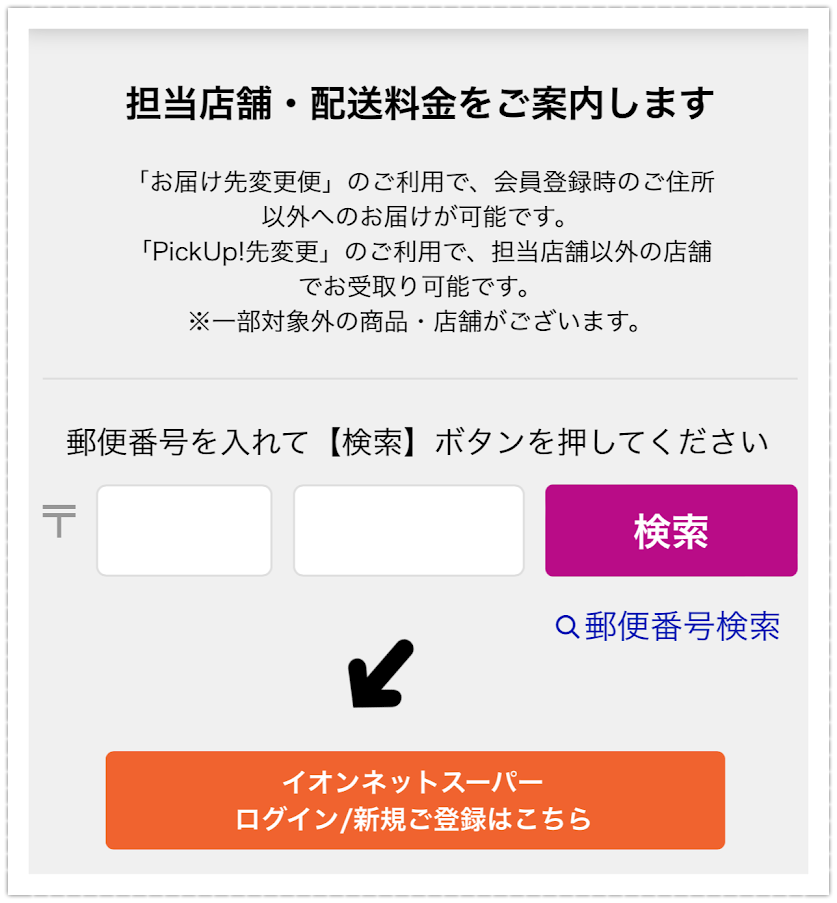
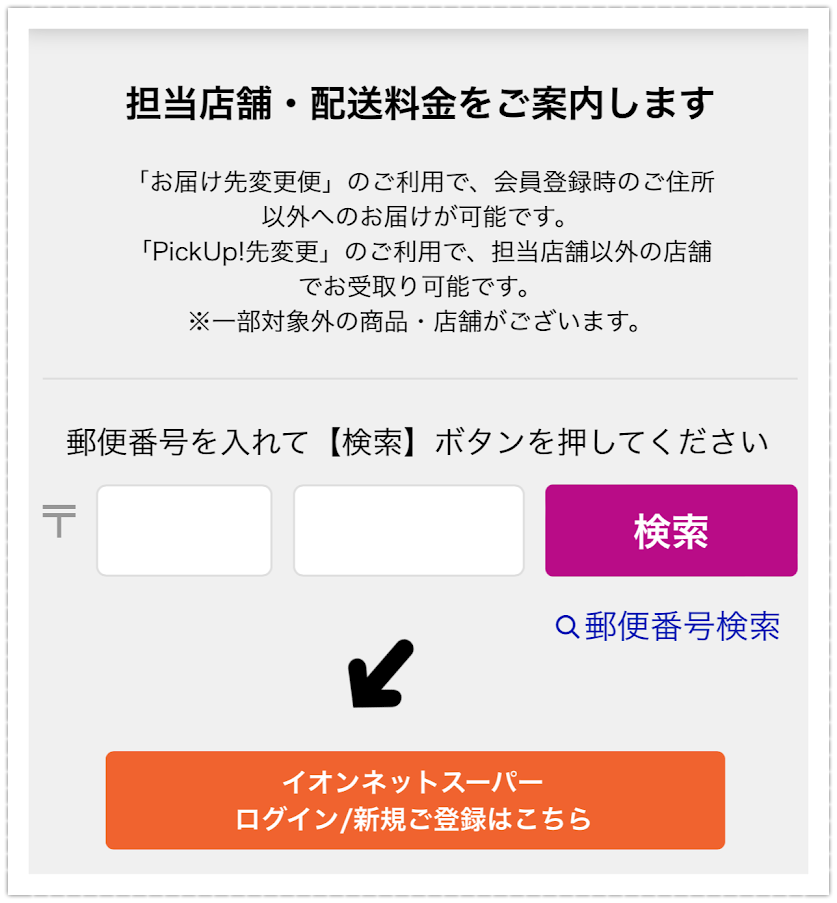
画面中央にある「iAEON会員の新規登録」を選択。

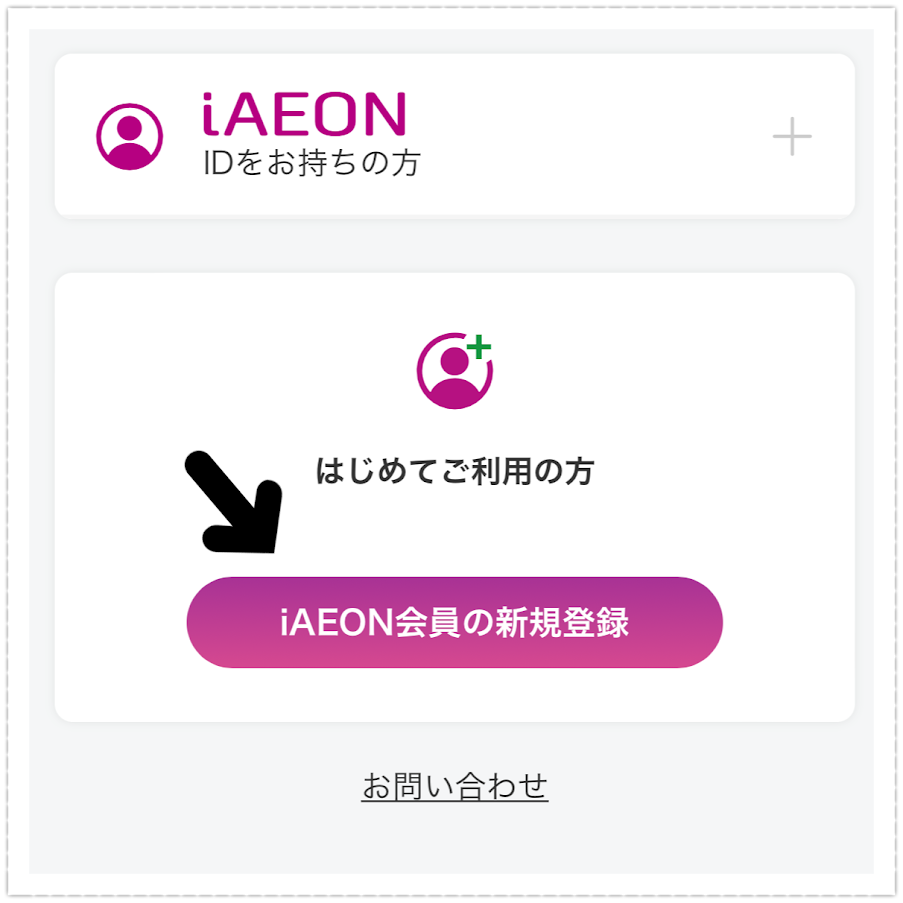
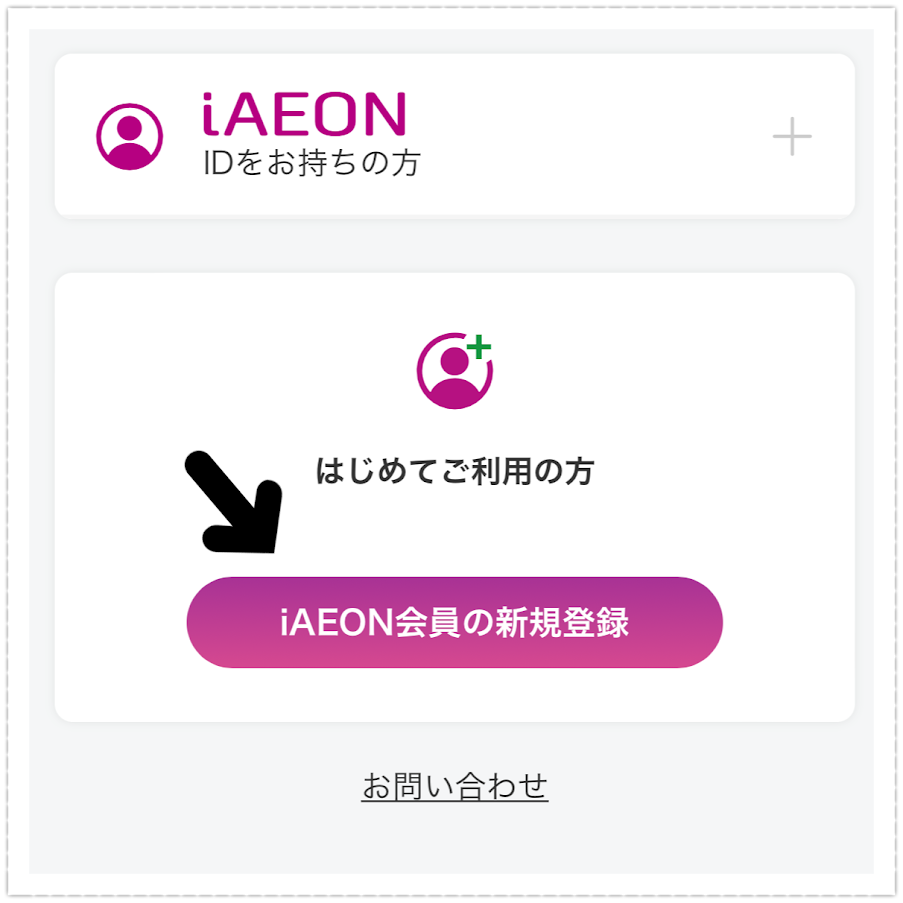
「イオンスマート・テクノロジー・プライバシー・ポリシー」「WAONPOINTに関すること」の規約に関する情報が表示されるので、確認ののち問題がなければ「同意して次へ」を選択。

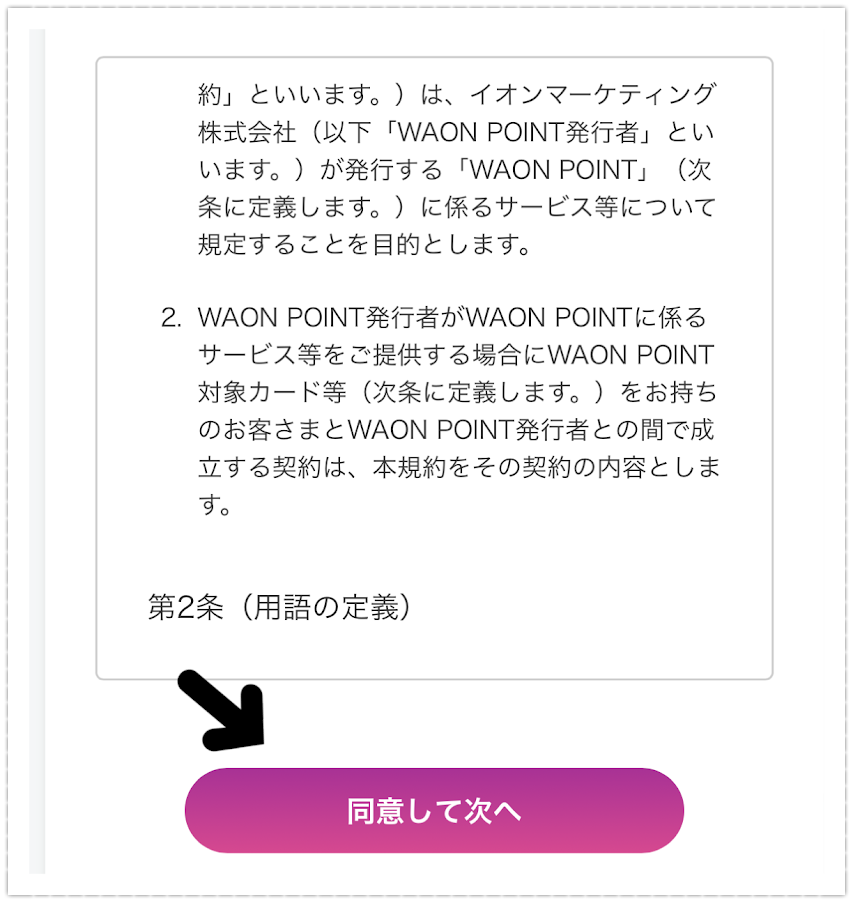
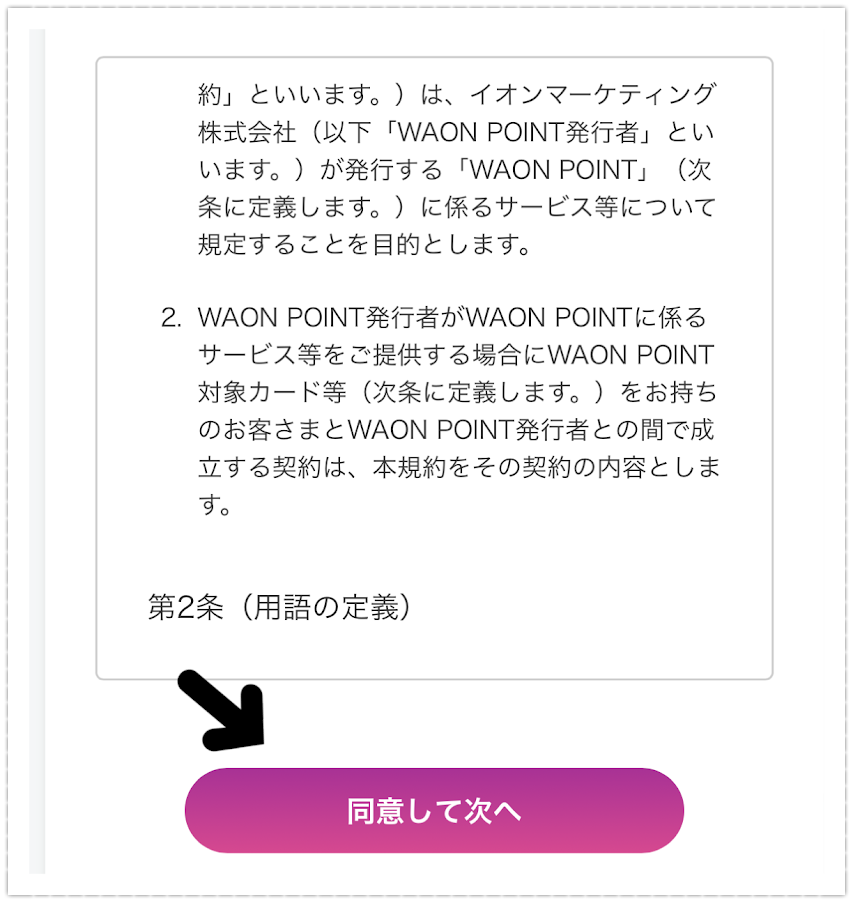
携帯番号を入力し「送信」を選択。

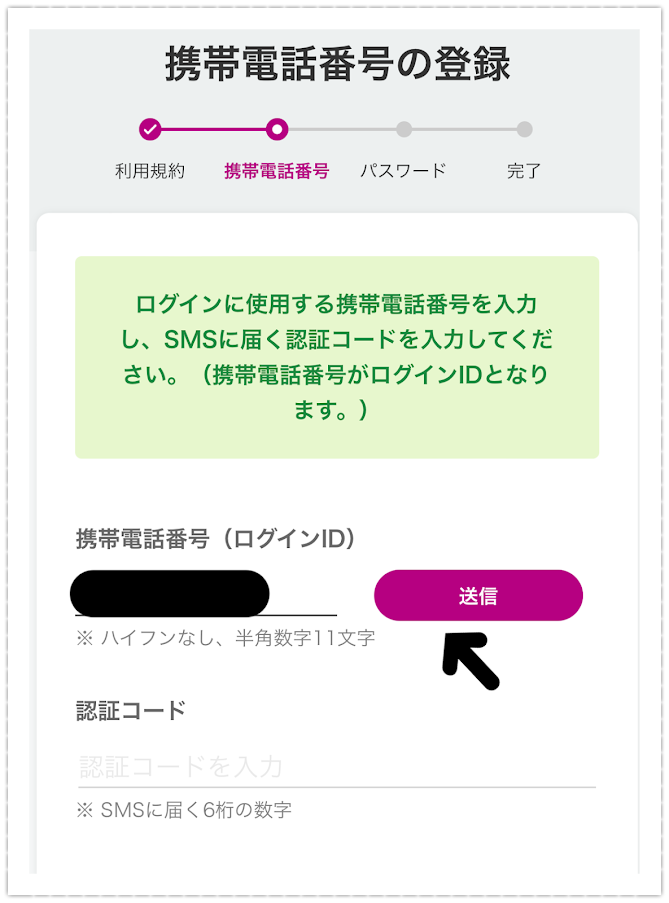
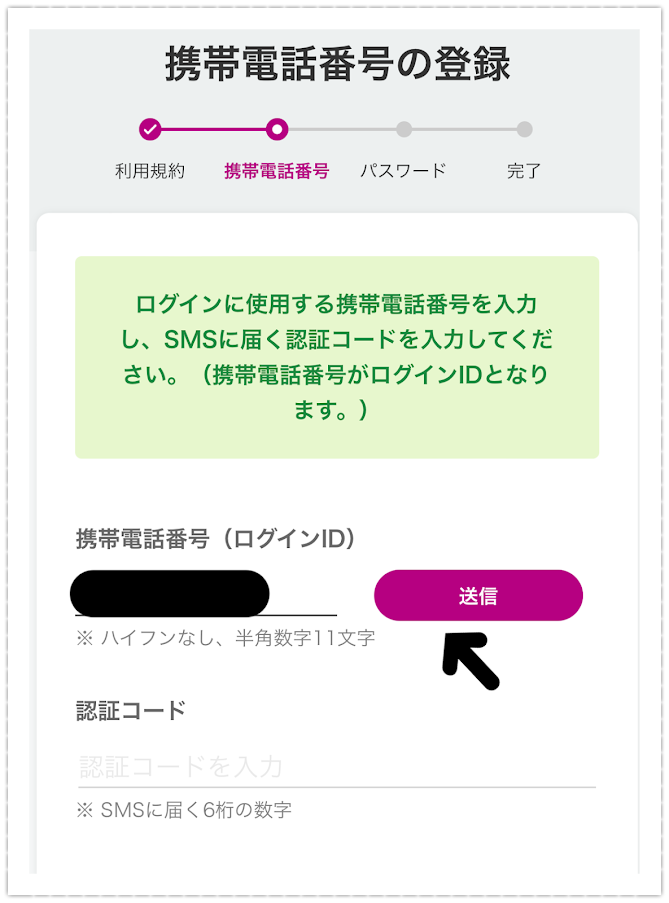
⑤で登録した携帯番号に認証コードがメールで送られてくるので「認証コード」を入力し「次へ」をクリック。
iAEONにこれからアクセスするときに利用する「ログインパスワード」を入力し「登録する」を選択。

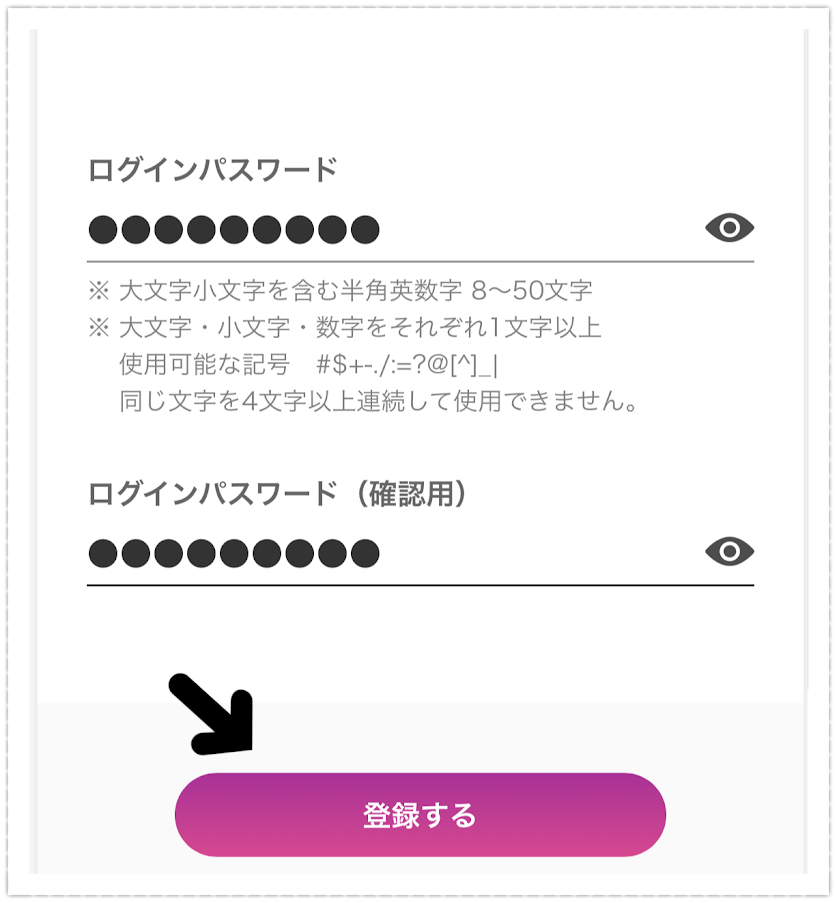
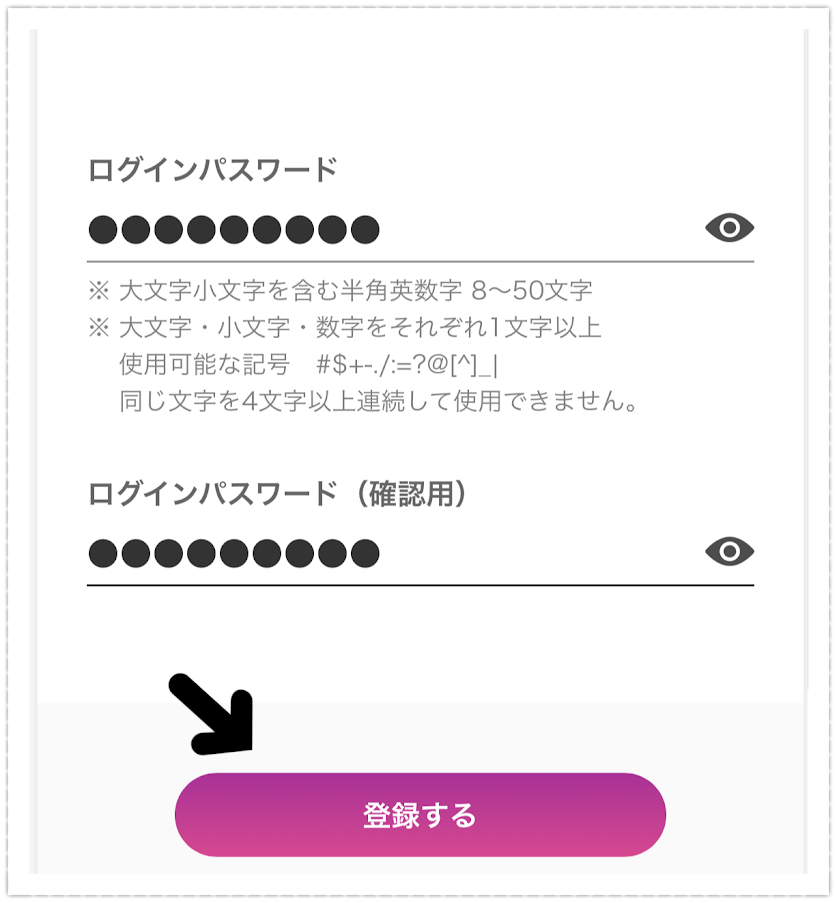

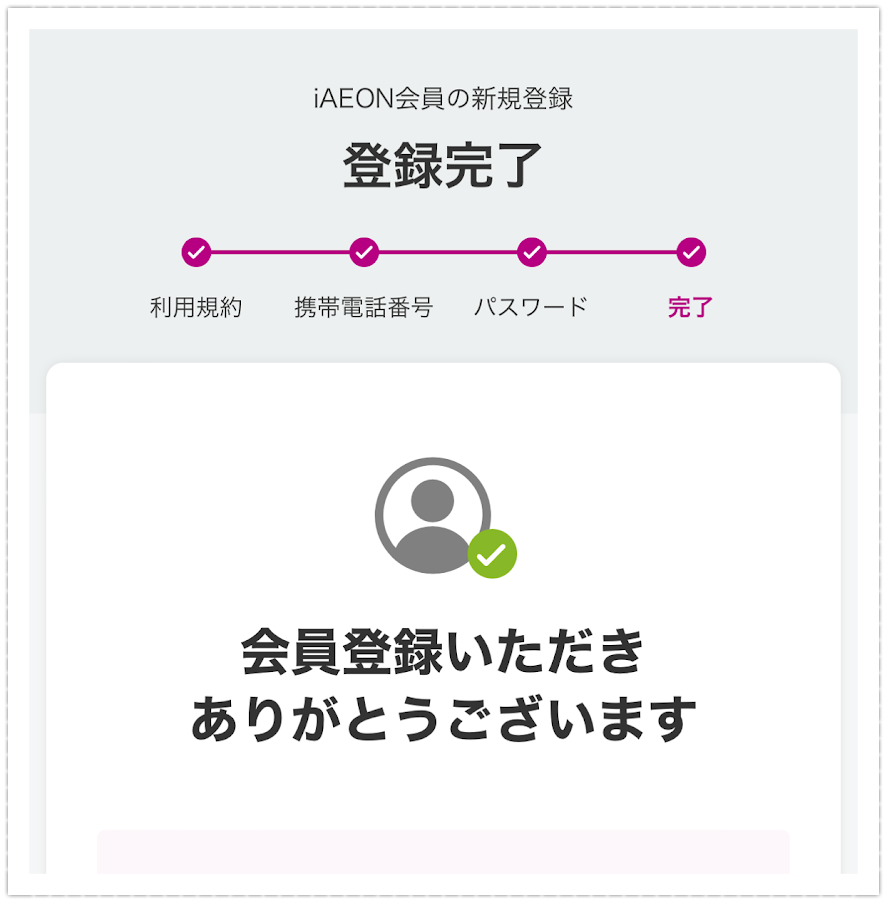
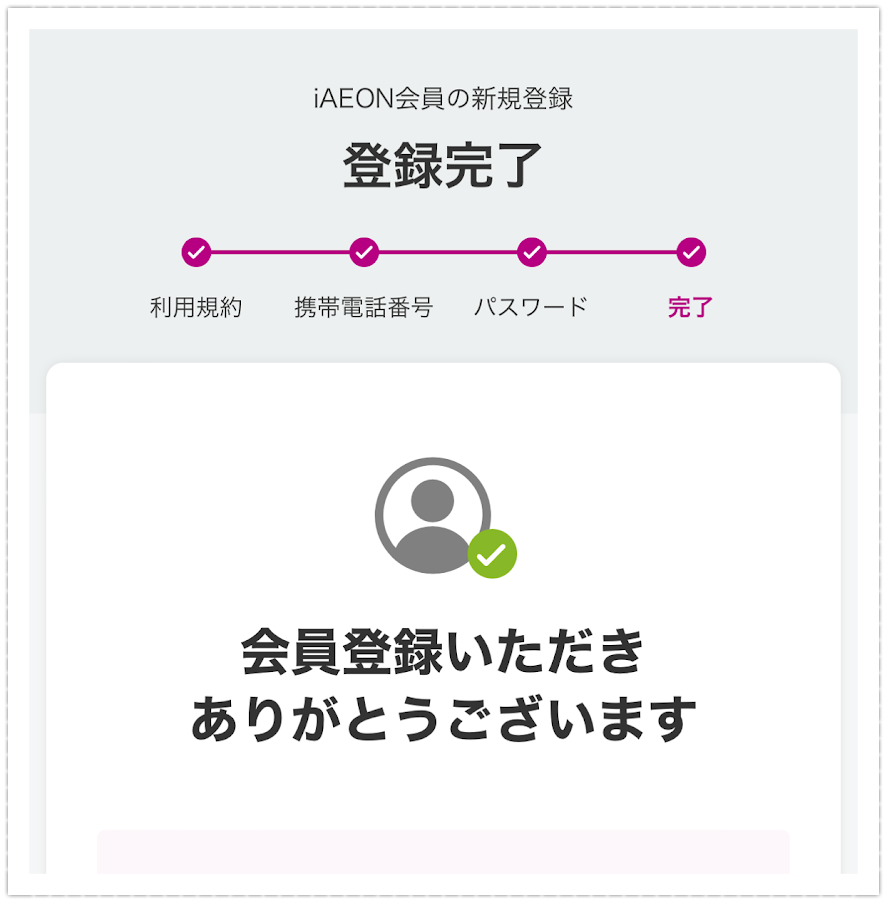
カード・IDで別々にたまったWAONポイントを連携させて、他のカード・IDから利用できるようにしたい方は下記の関連記事をご覧ください。



オーナーズカードの登録
オーナーズカードをお持ちのかたは、イオンネットスーパーも還元の対象となりますので忘れずに、イオンネットスーパーに登録していきましょう。



画像出典元:ION
オーナーズカードを持っている方は、下記の手順にしたがって登録していきましょう。
イオンネットスーパーのトップ画面右上にある「MENU」をクリック。

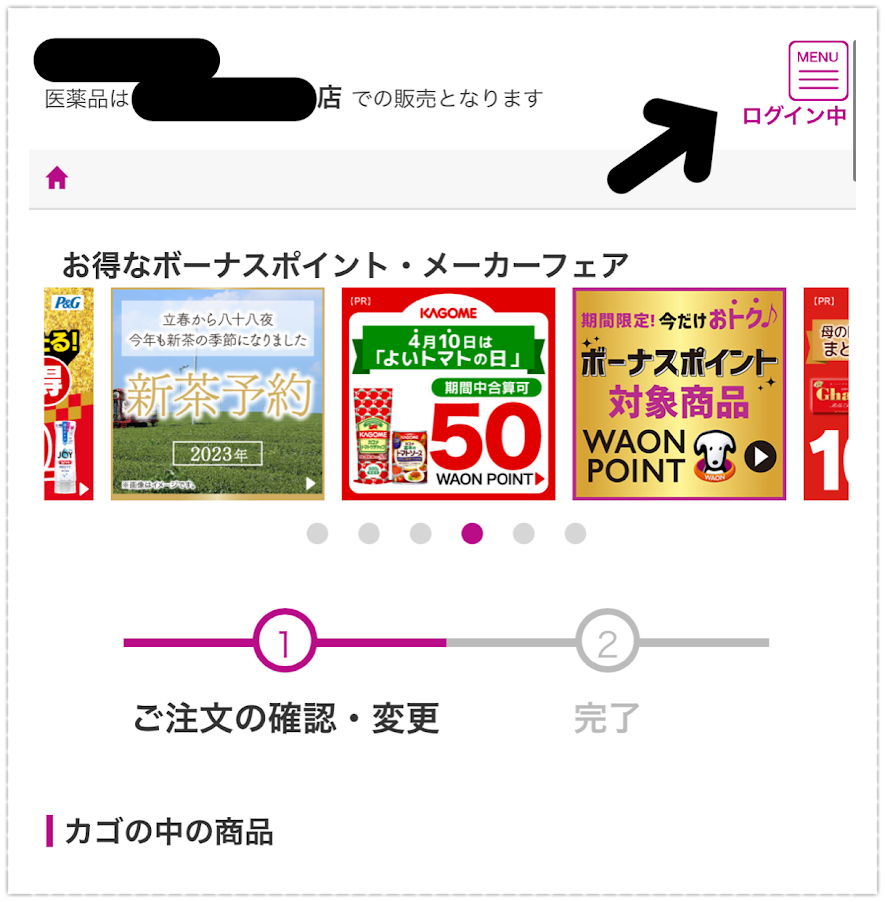
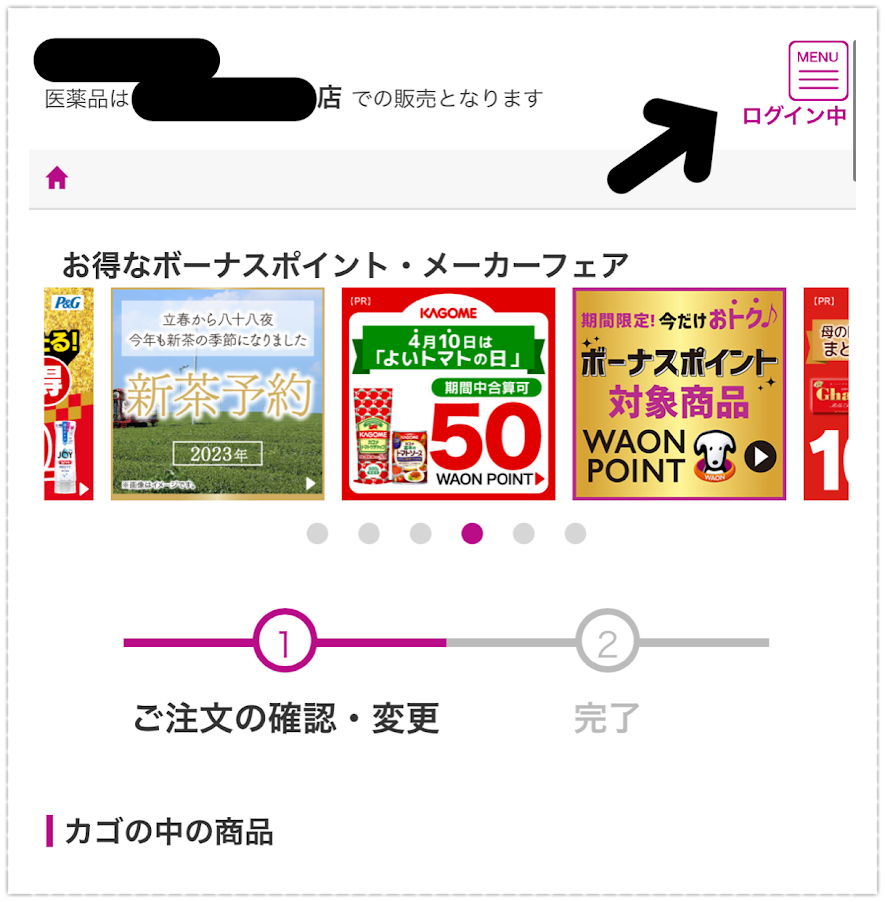
「会員情報・メールアドレスの変更」を選択します。

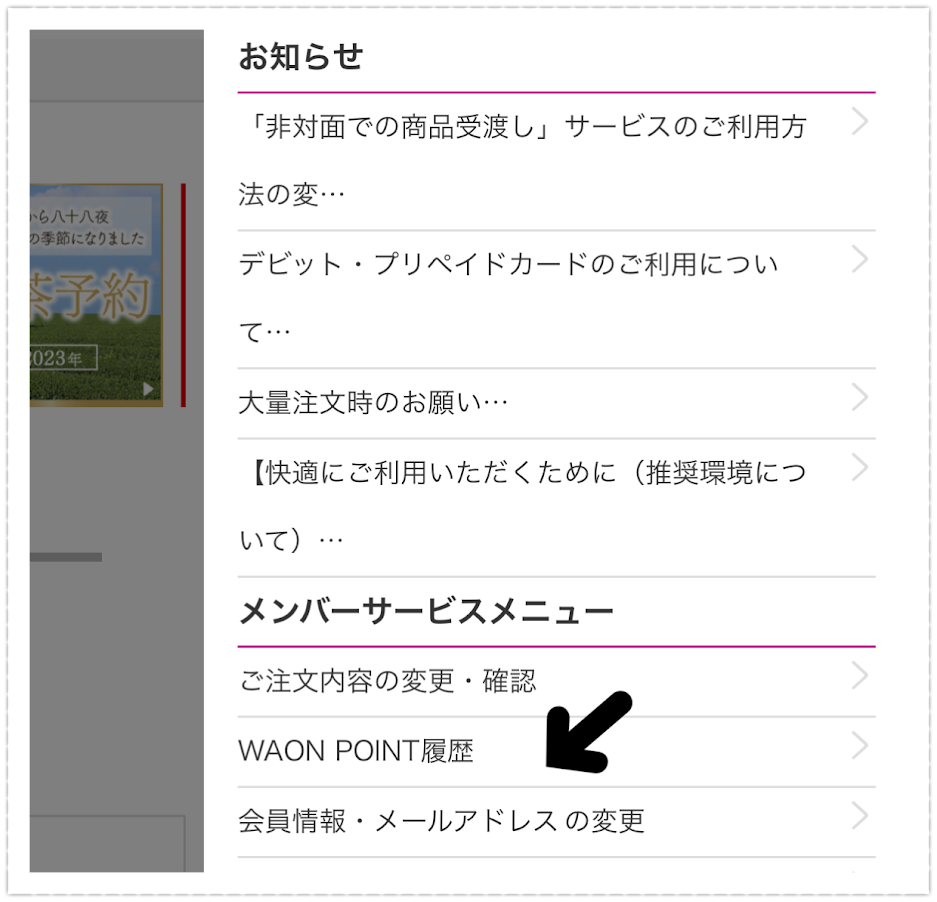
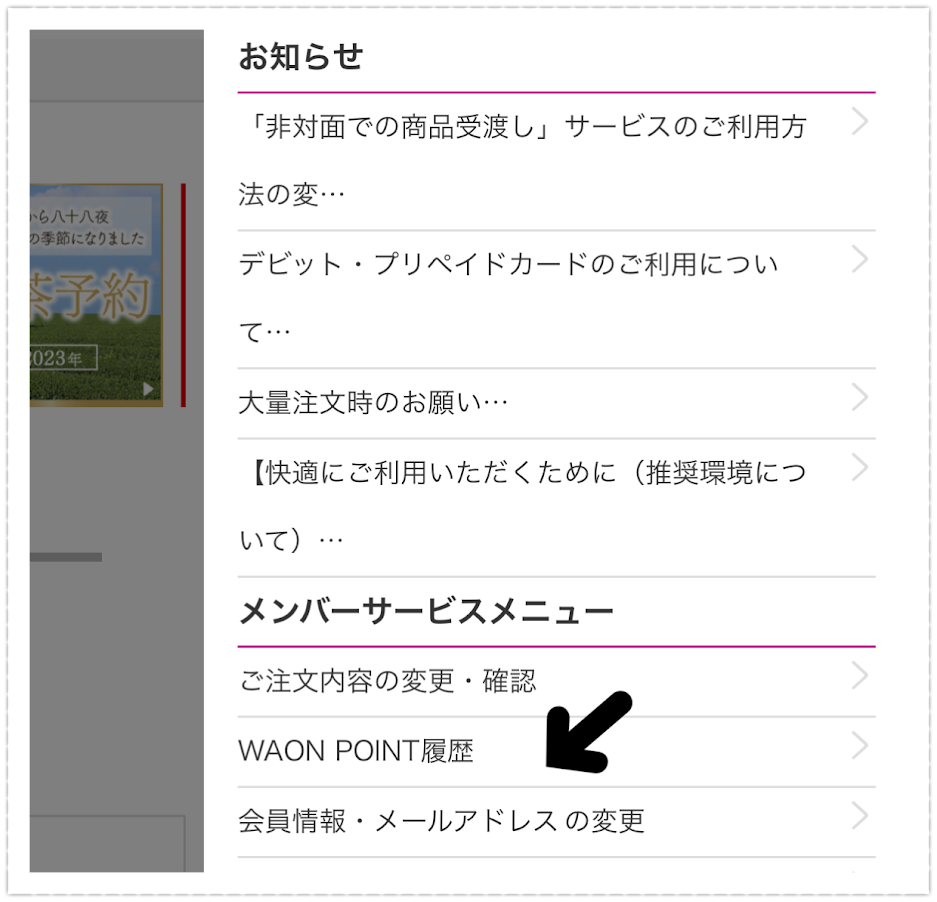
画面を下にスクロールすると「オーナーズカード情報」が表示されますので「登録する」に印をいれ、必用な情報を入力し「確認する」をクリック。

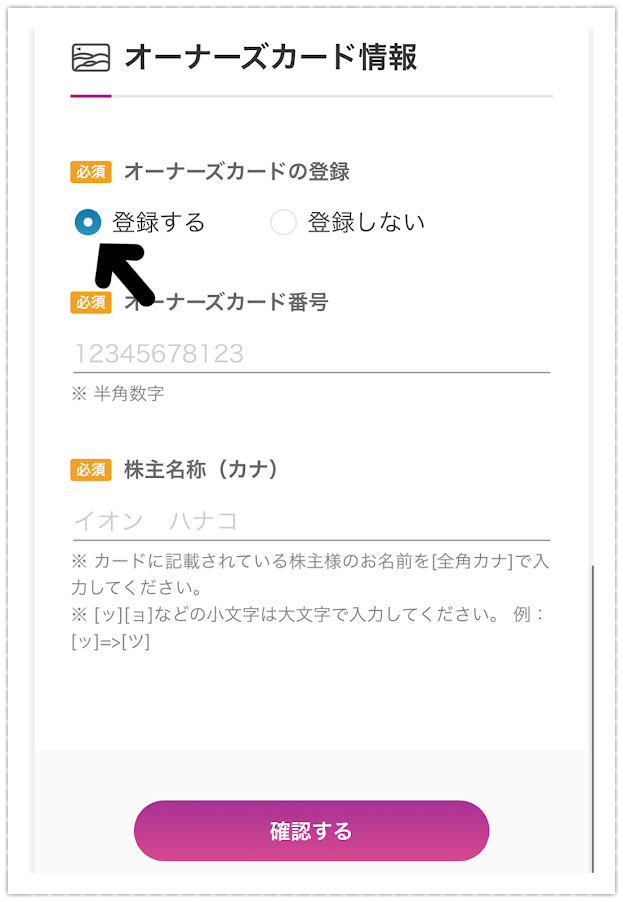
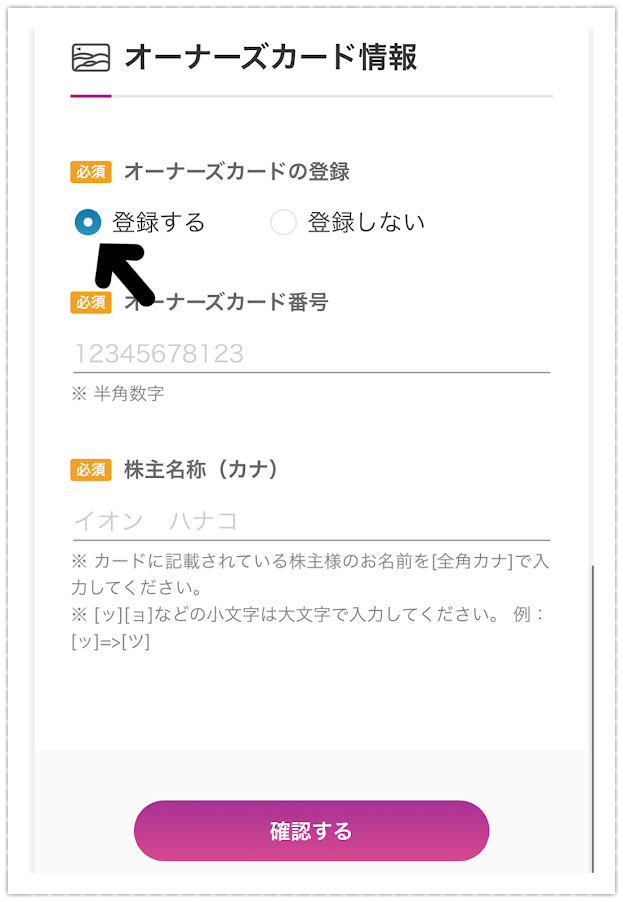
オーナーズカードの取得方法などについて詳しく知りたい方は、下記の関連記事をご覧ください。



お買い物方法の手順はこちら



- 配送の時間を設定する
- 商品を探してカートに入れる
- 支払いの設定をおこなう
会員登録が済んだら、さっそくイオンネットスーパーでお買物をしていきましょう。
イオンネットスーパーで買い物をする簡単な手順は下記のとおりです。
詳しくは下記で画像付きで紹介しますので、そちらで確認してくださいね。
通常便の配達は画面右上にある「通常配送便」をクリックすると「お届け日時」の設定画面に移行します。
(4~10日以内先の予約注文をする場合は「先取り配送便」を選択。)

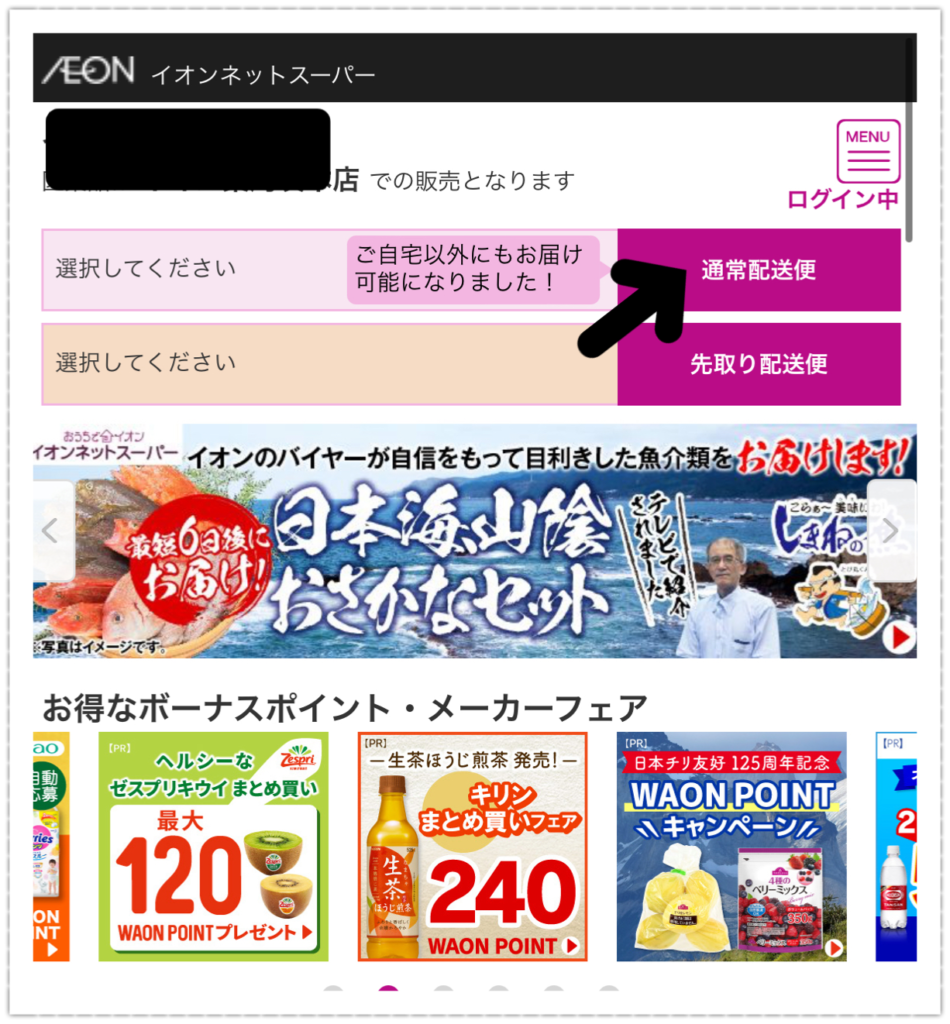
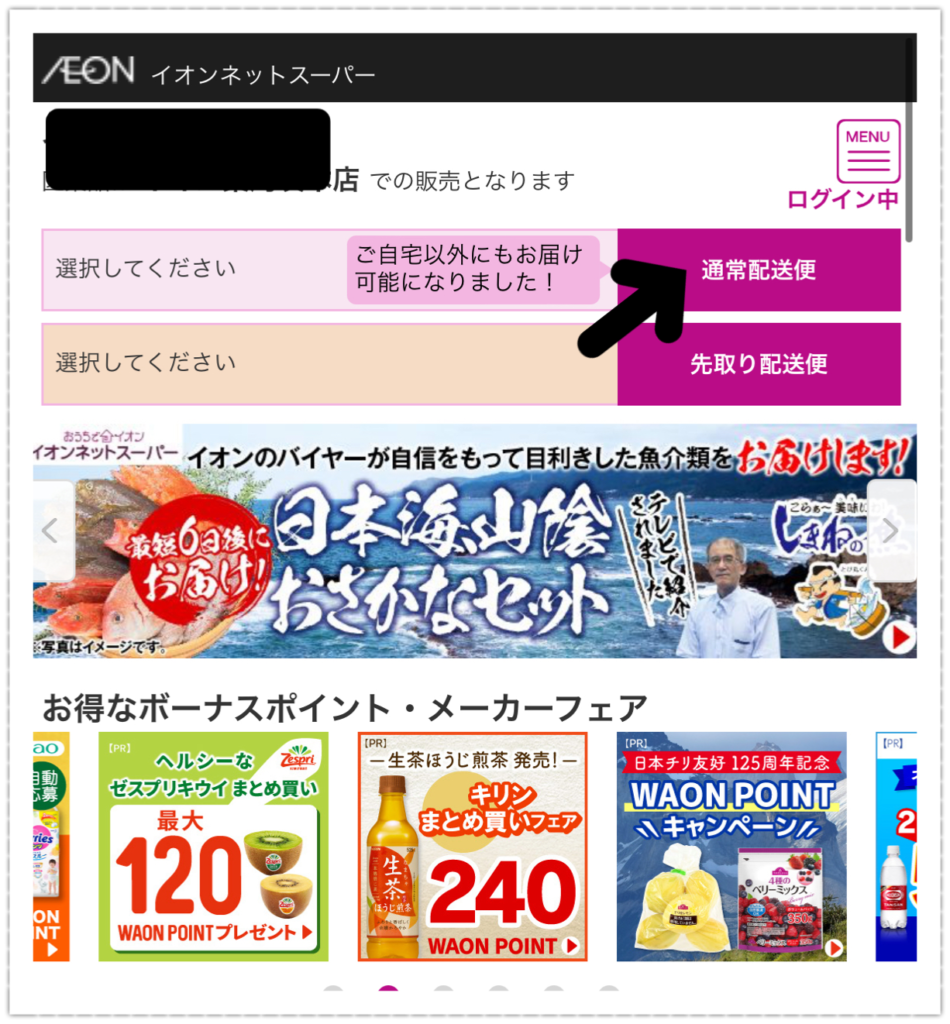
商品を探す方法は2パターンありますので、利用しやすい方をご利用ください。
【検索窓から探す】
画面上にある検索窓に欲しい商品を入力し、虫眼鏡マークをクリックする。

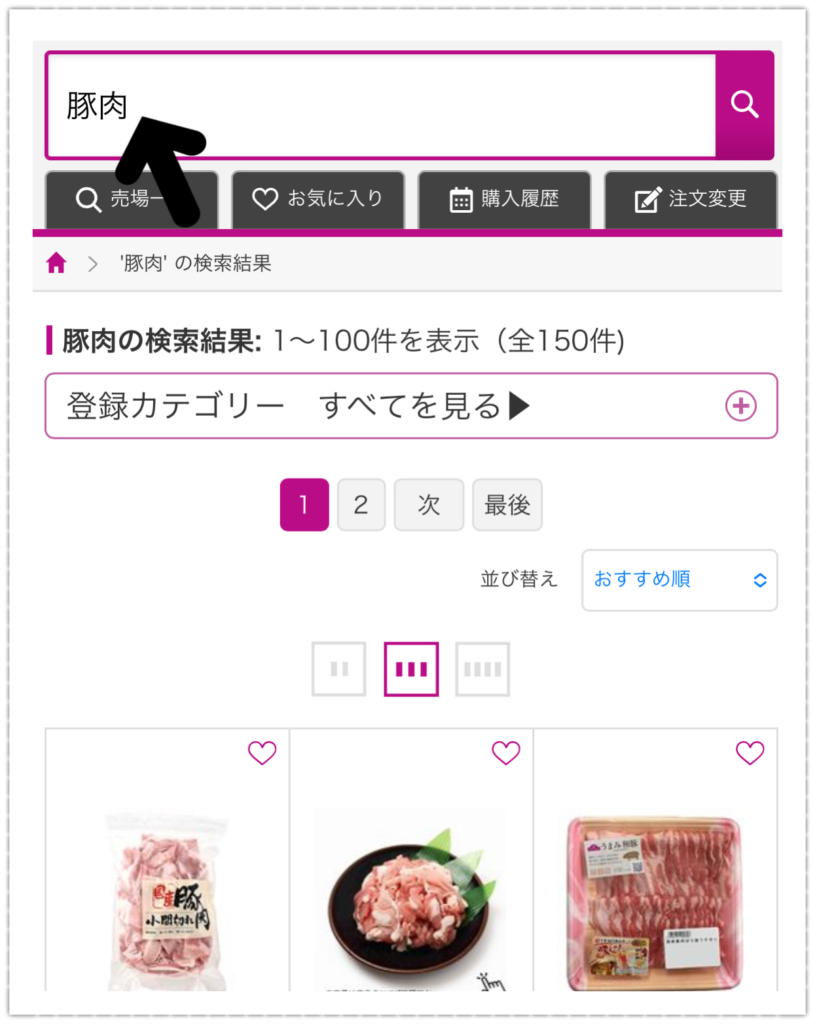
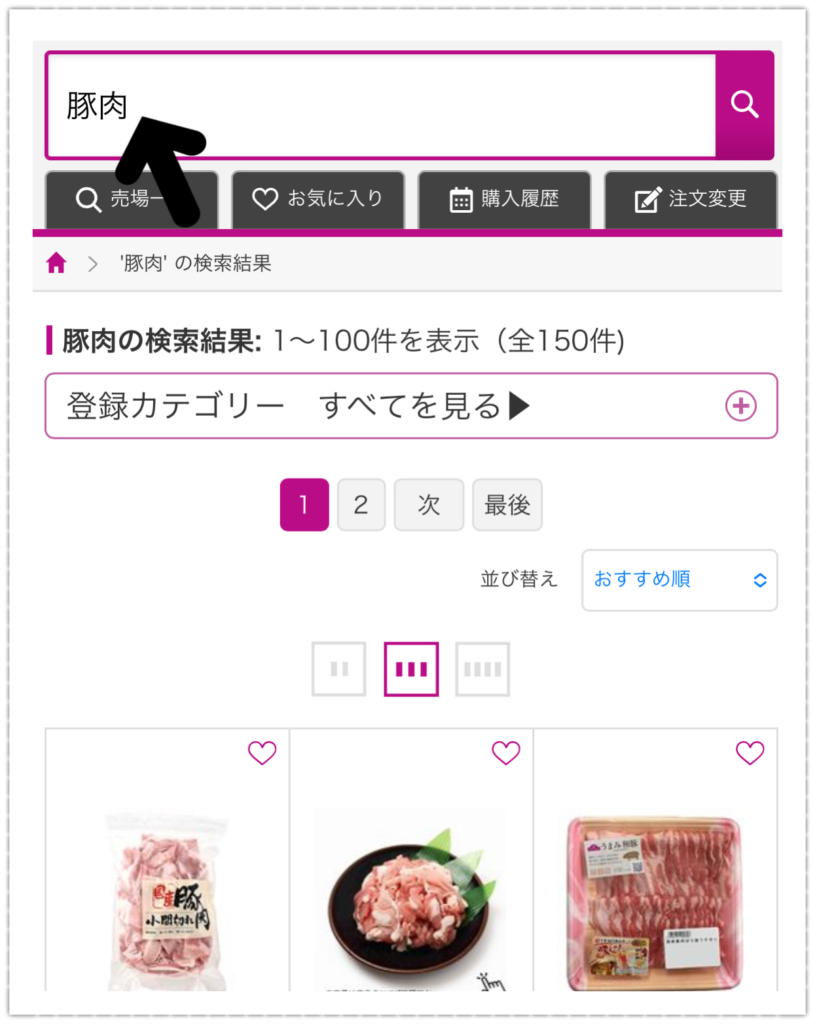
【カテゴリから探す】
画面左上にある「売場一覧」のタグをクリックするとカテゴリーが表示されます。表示されたカテゴリーをクリックすることで利用ができます。

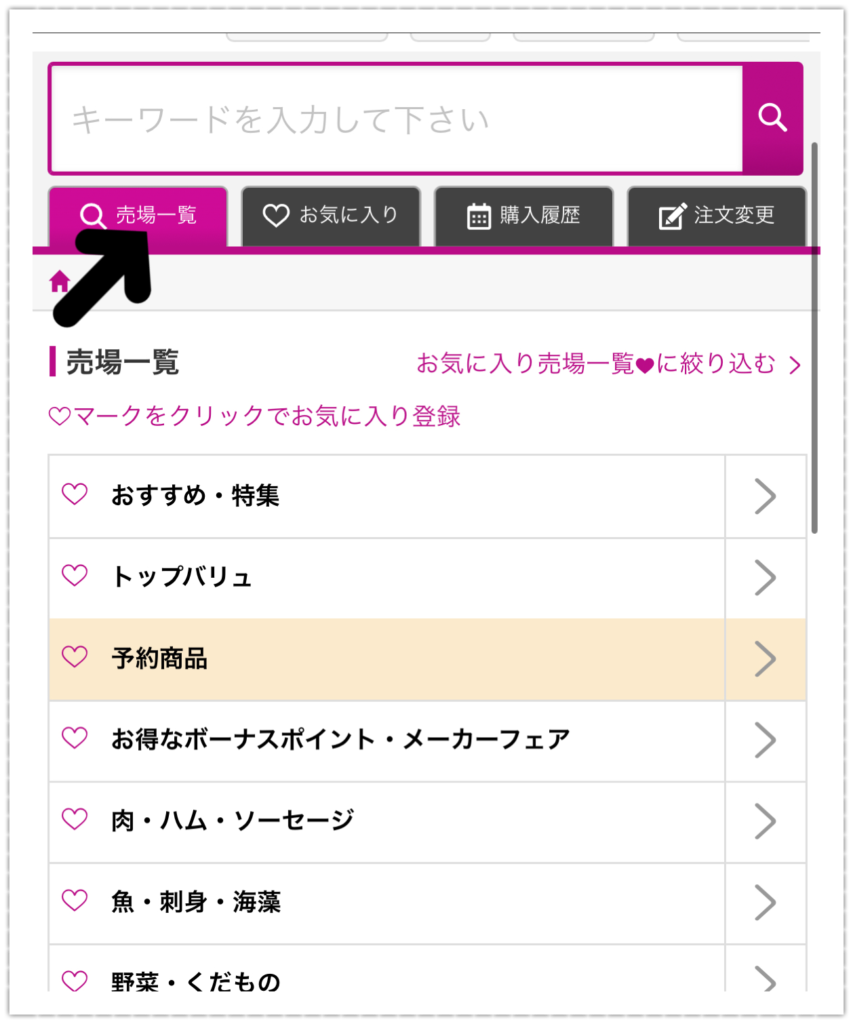
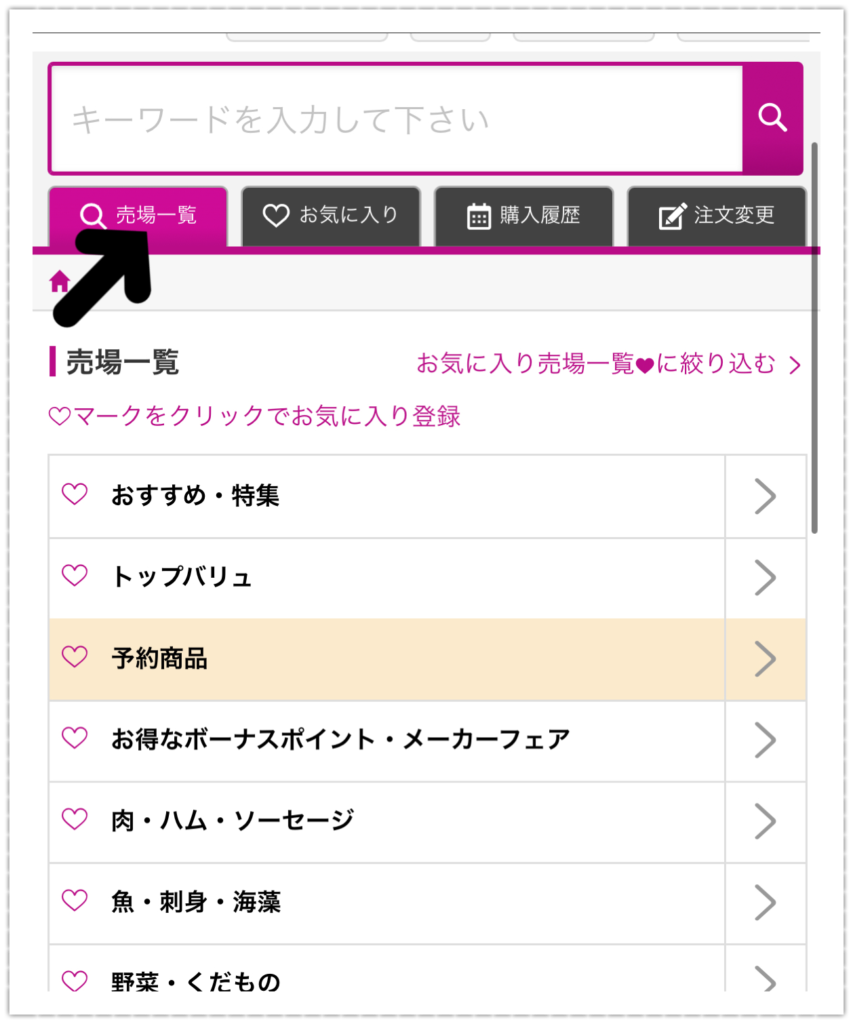
欲しい商品の画像したにある「カゴ追加」をタップすることで、商品をカゴに移すことができます。

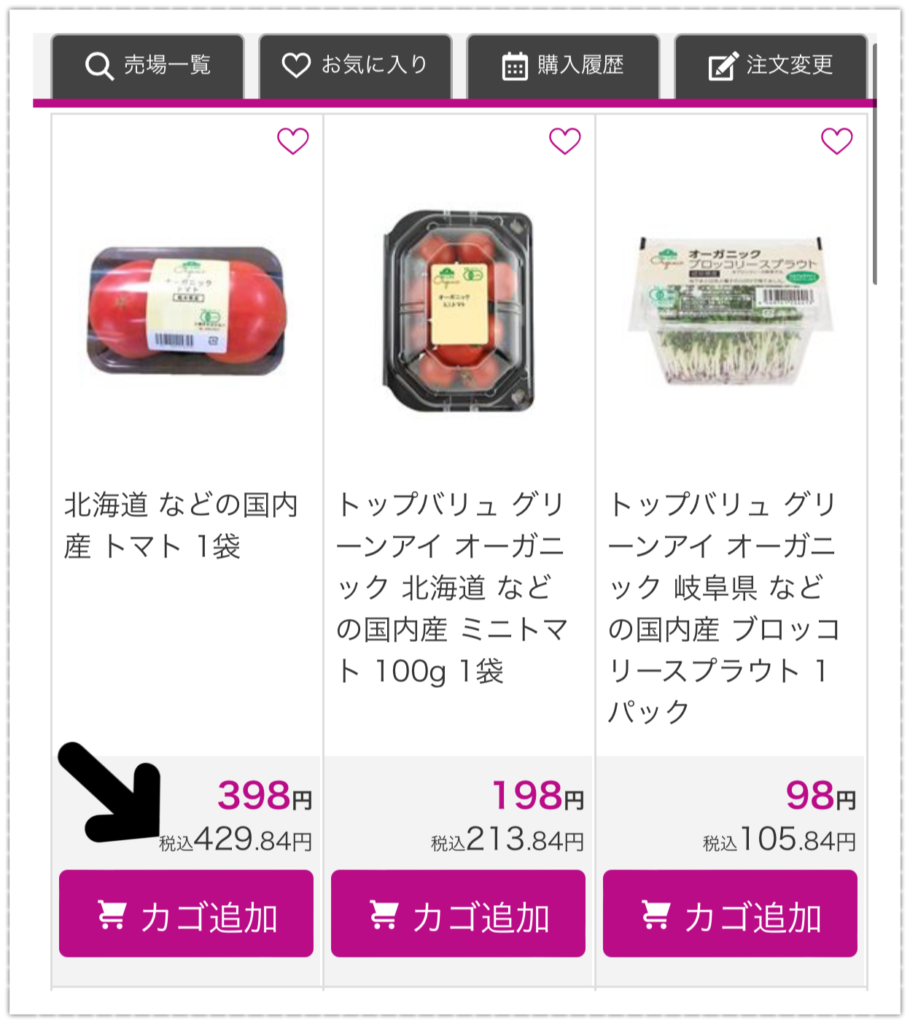
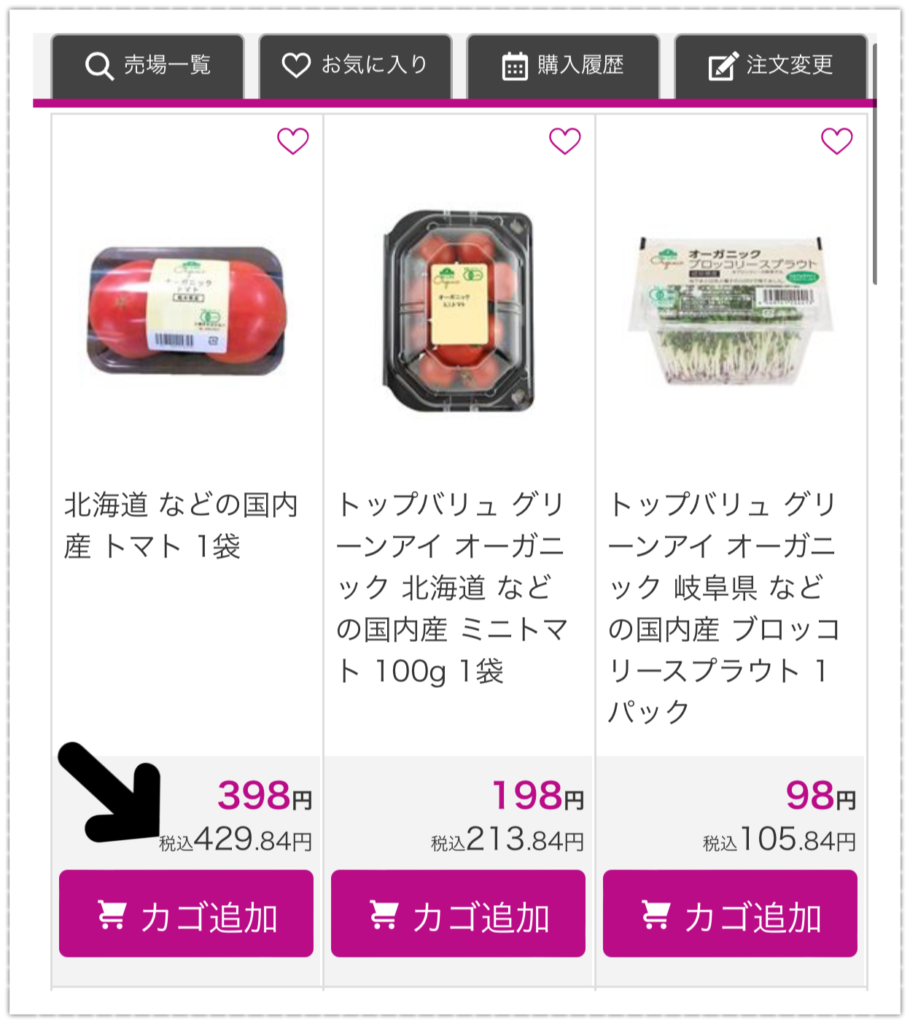
画面右下にある「注文に進む」をクリックすると、注文に必要な確認や登録を行う画面にうつります。

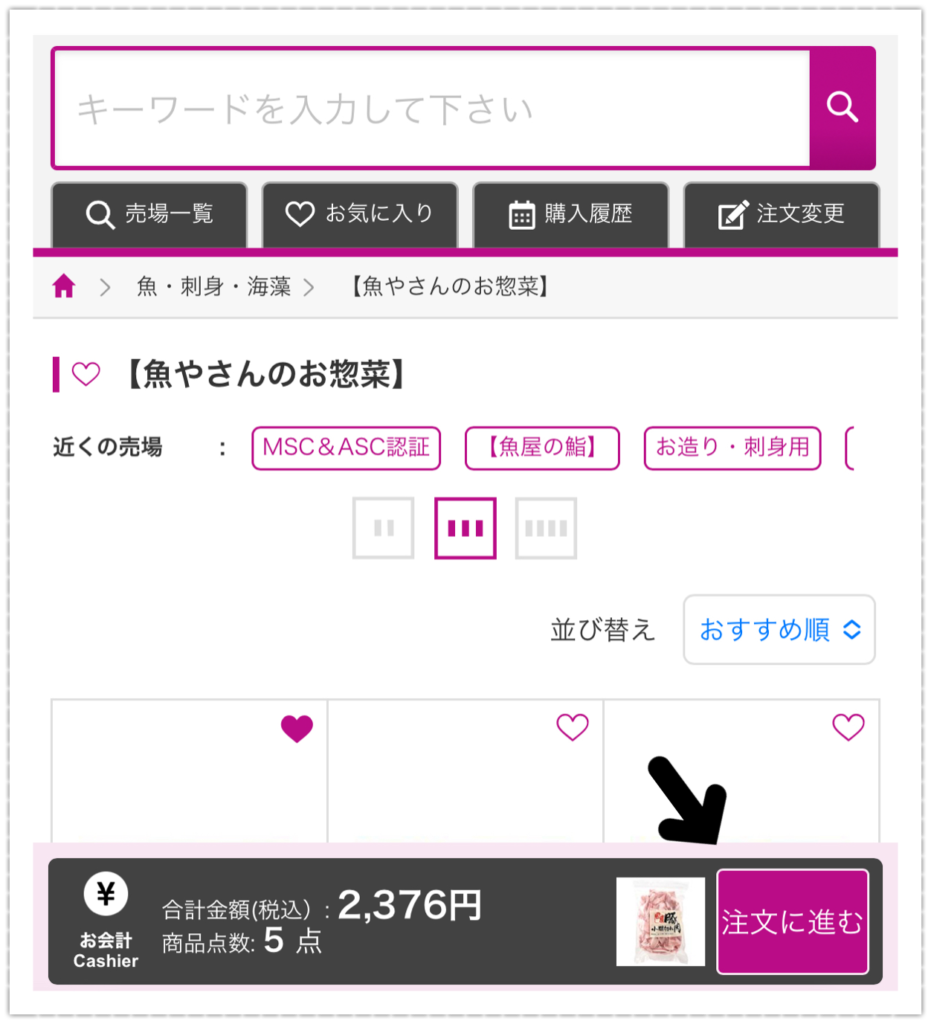
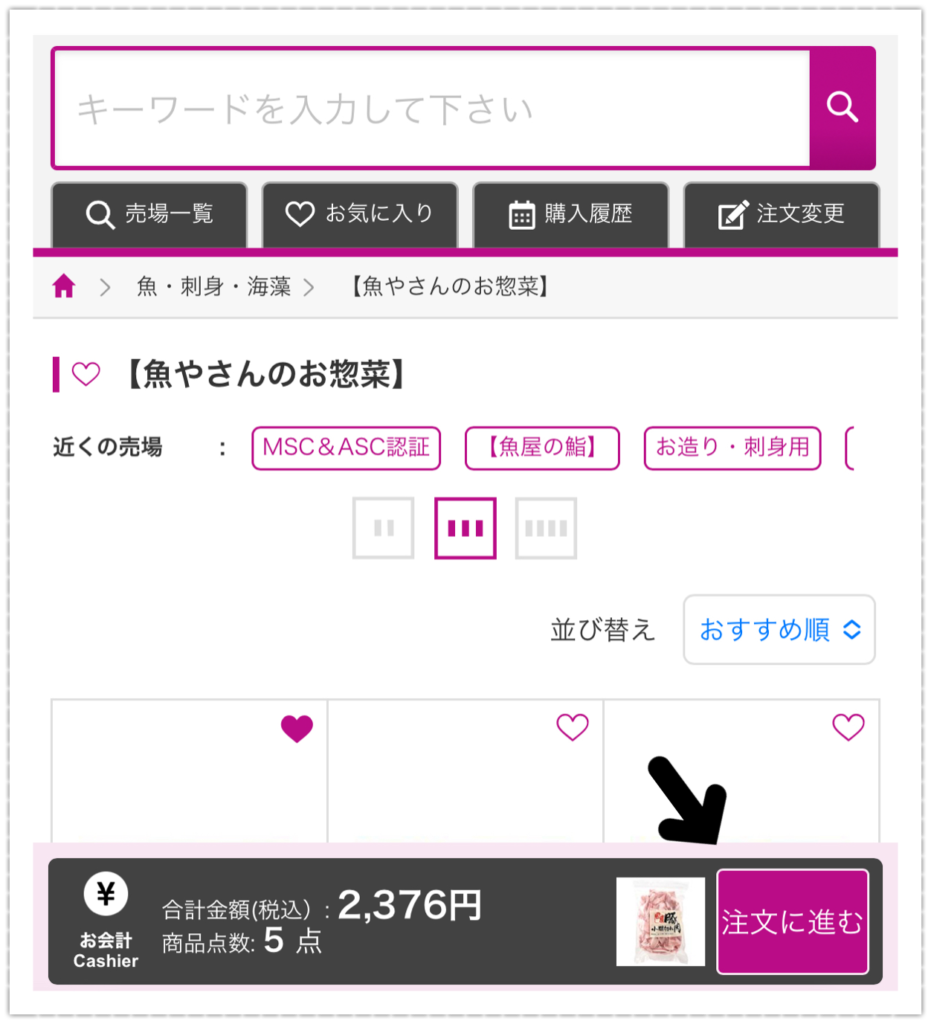
イオンに登録しているIDでログインをおこないます。先ほどの手順で「iAEON」で会員登録した方はiAEONをタップして、iAEON登録時に指定した「ID」と「パスワード」を入力してログインも文字をタップしてください。

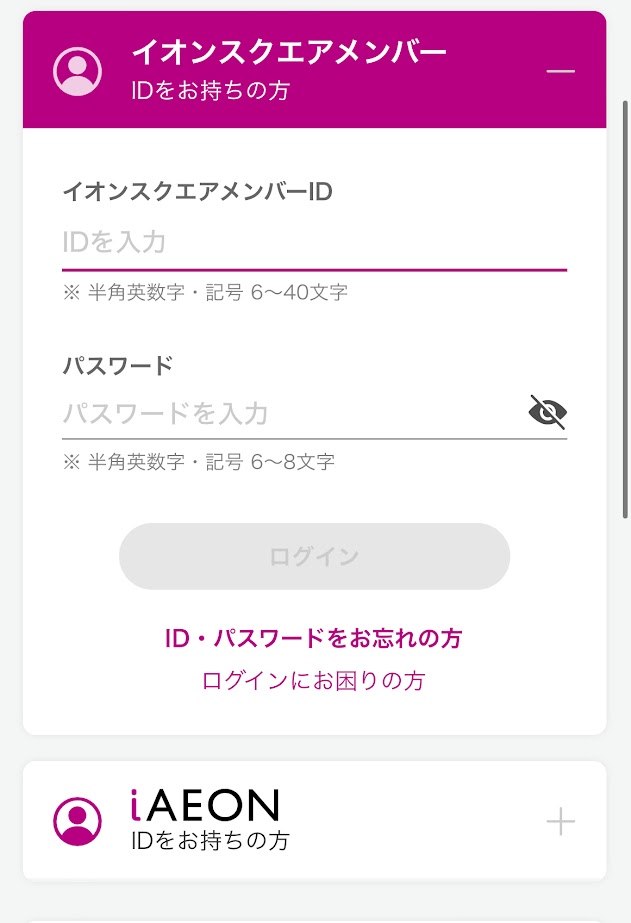
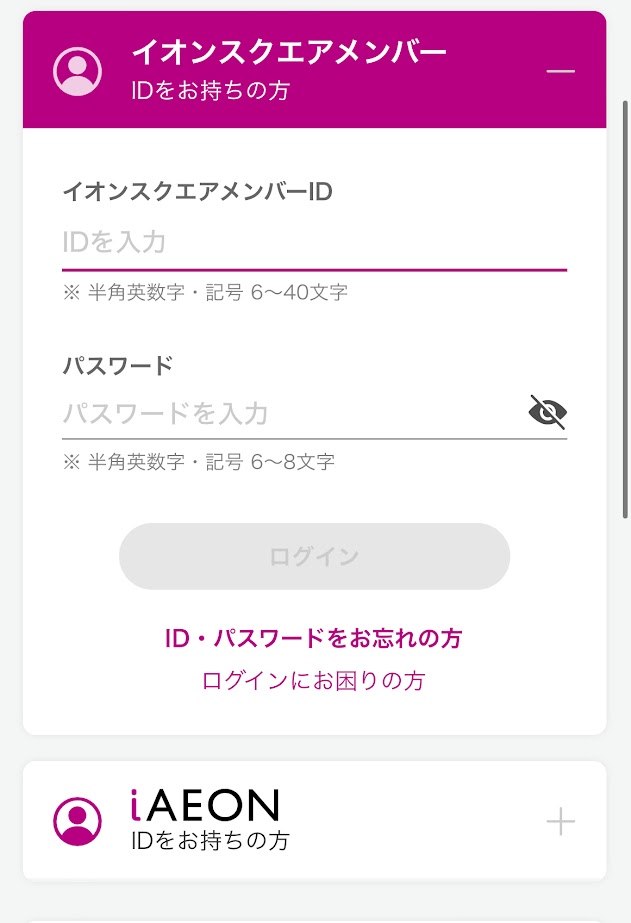
すると下記のような注文画面へ移行がされます。

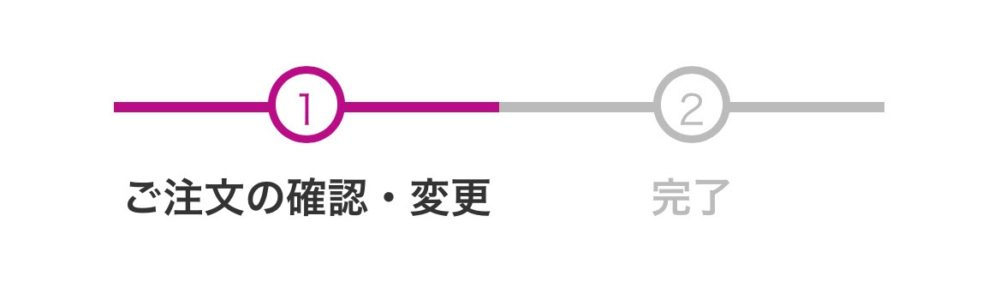
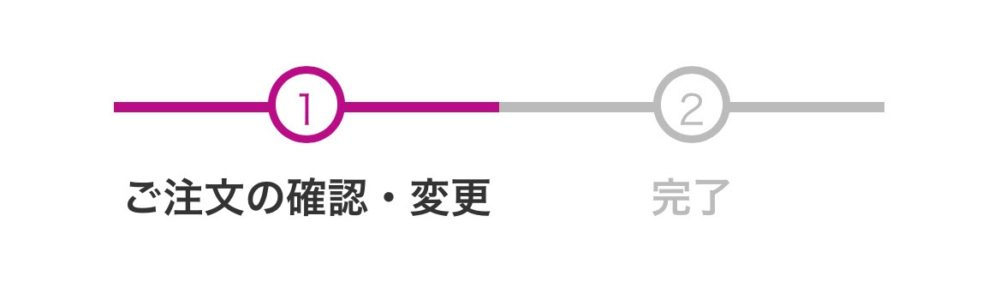
画面を下にスクロールすると次の画面が表示されますので「お届け先とお届け時間を選択・変更する」をタップしてください。
お届け先は、iAEONを登録した際に指定した住所や氏名が表示されます。

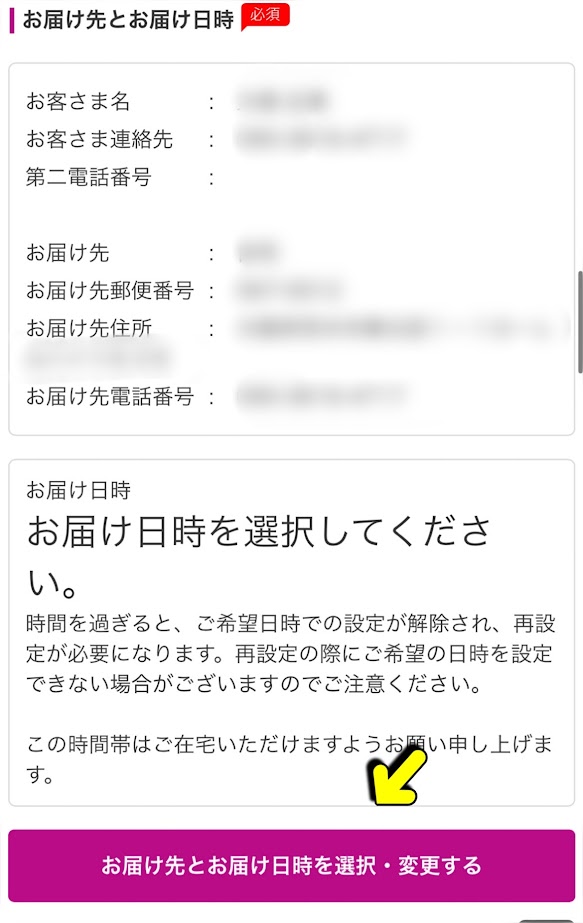
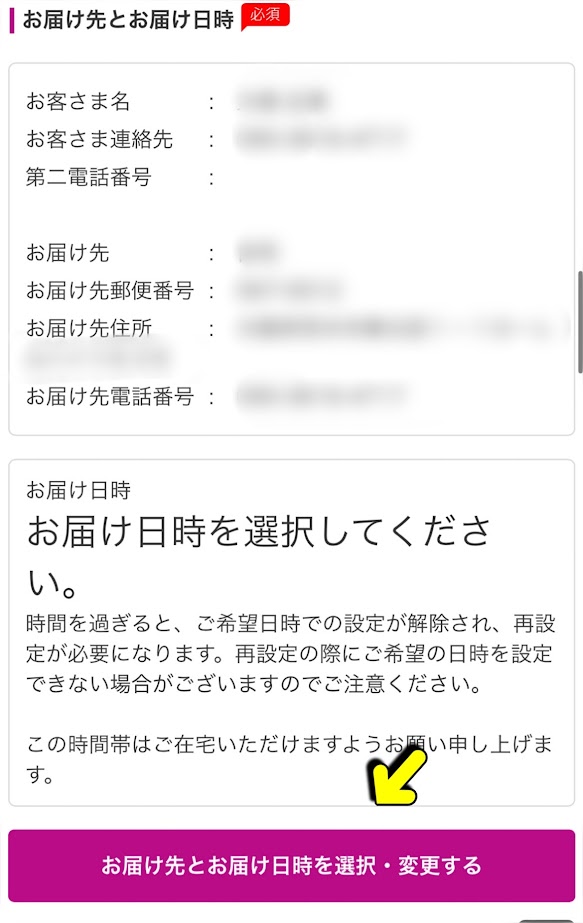
さらに画面を下にスクロールすると、受け取り方法を選択する画面が表示されます。手渡しで受け取りたい方は「通常配送」に印を、非対面で受け取りたい方は「非対面」に印をいれてください。

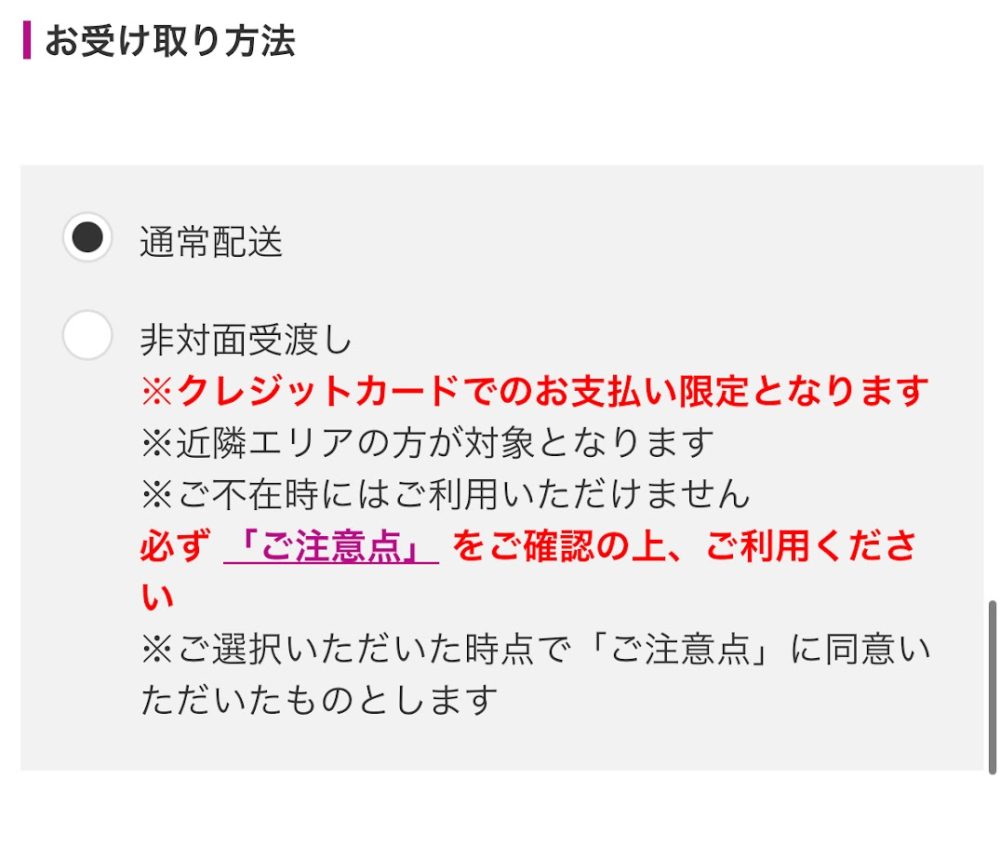
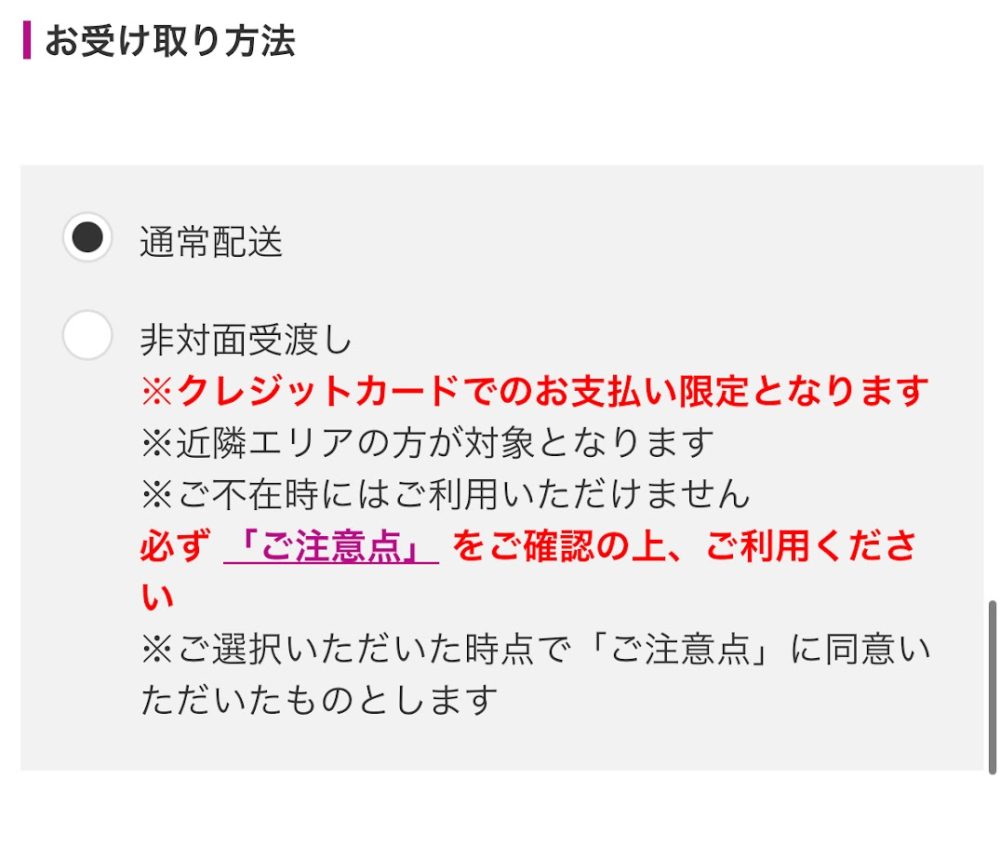
次に支払い方法を選択していきましょう。イオンネットスーパーでは「クレジットカード」「玄関先waon」「代引き」が利用できますので、利用する支払い方法の横に印を入れてください。

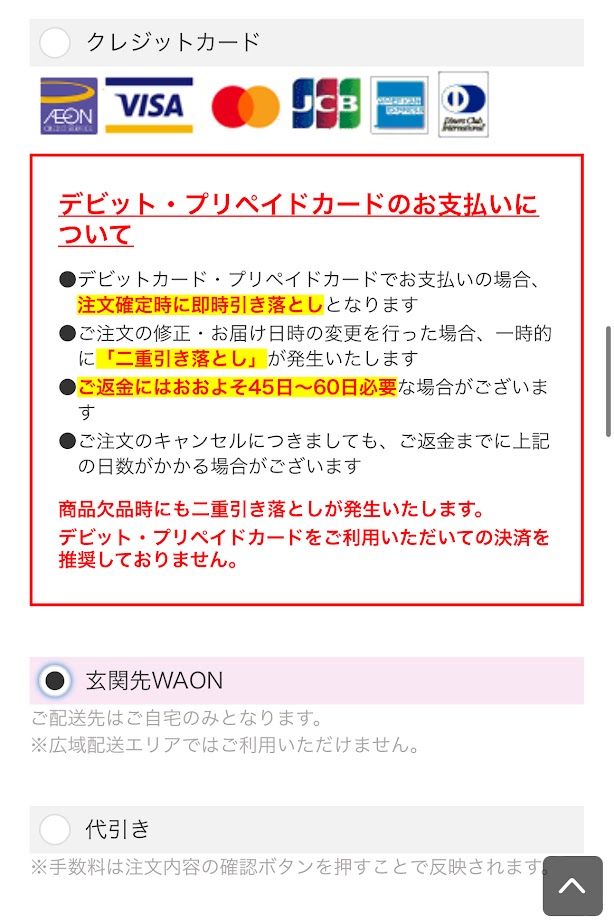
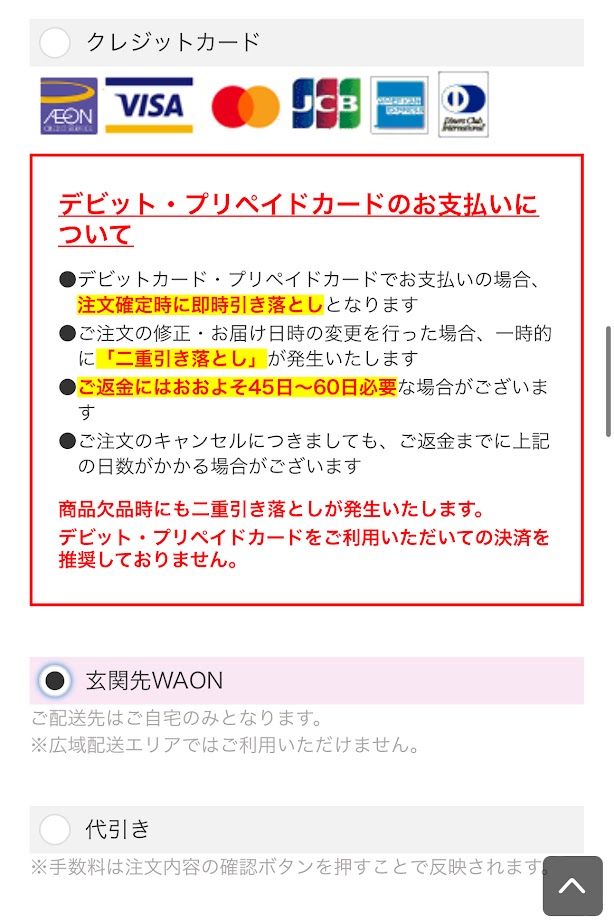
waonポイントを利用する場合は一部利用に印をつけ、利用するwaonポイント数を入力してください。
クーポンを利用する場合は、クーポンコード利用の下にクーポンコードを入力してください。

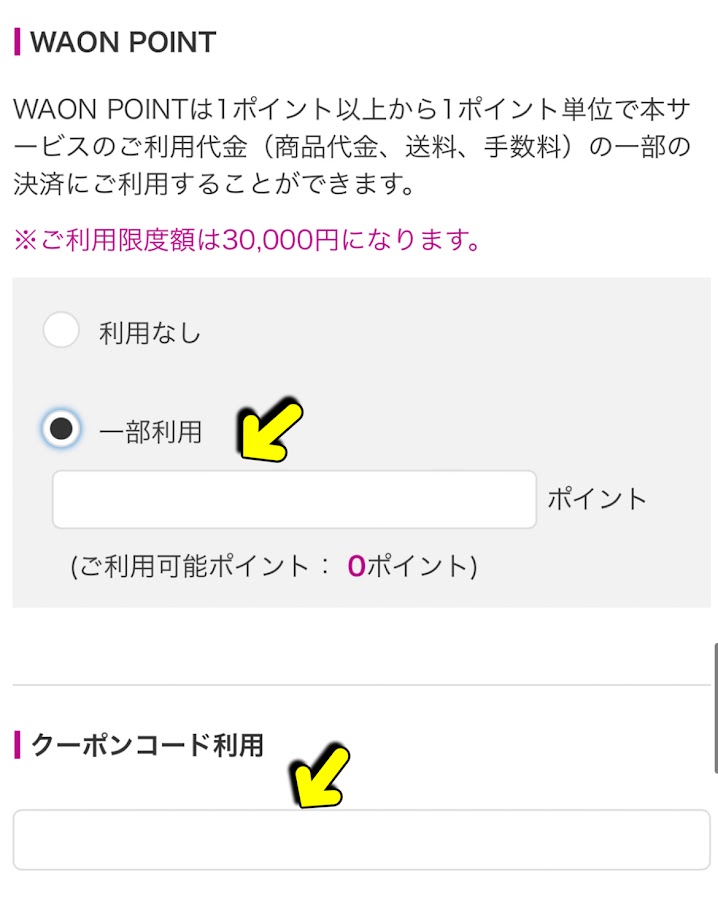
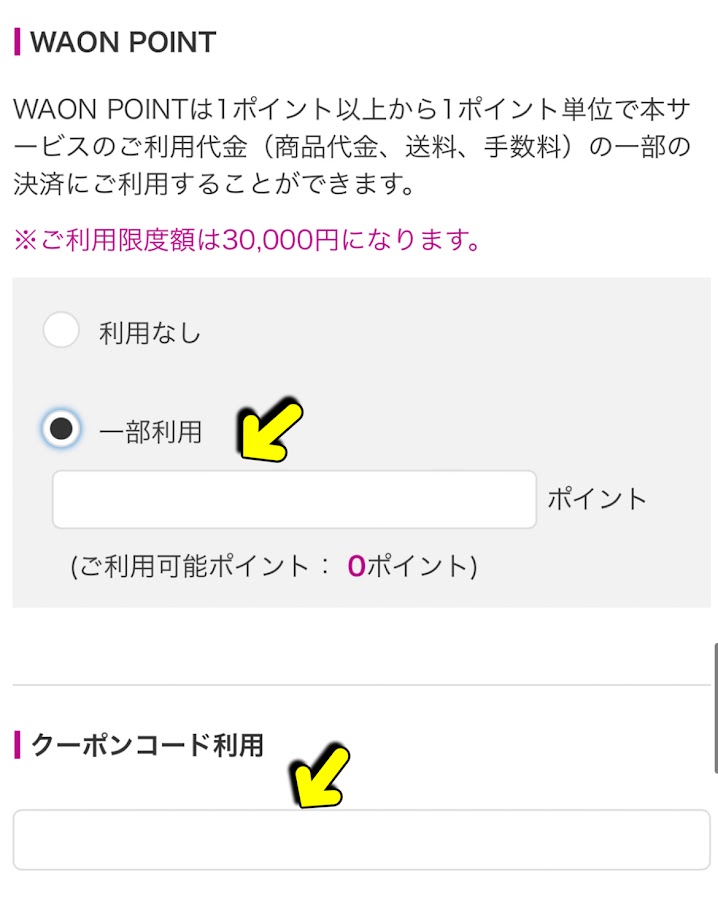
購入した商品が欠品した場合の「電話連絡の有り無」や「代替え商品が必要か」など設定することができます。希望のする内容な文字の横に印をいれてください。

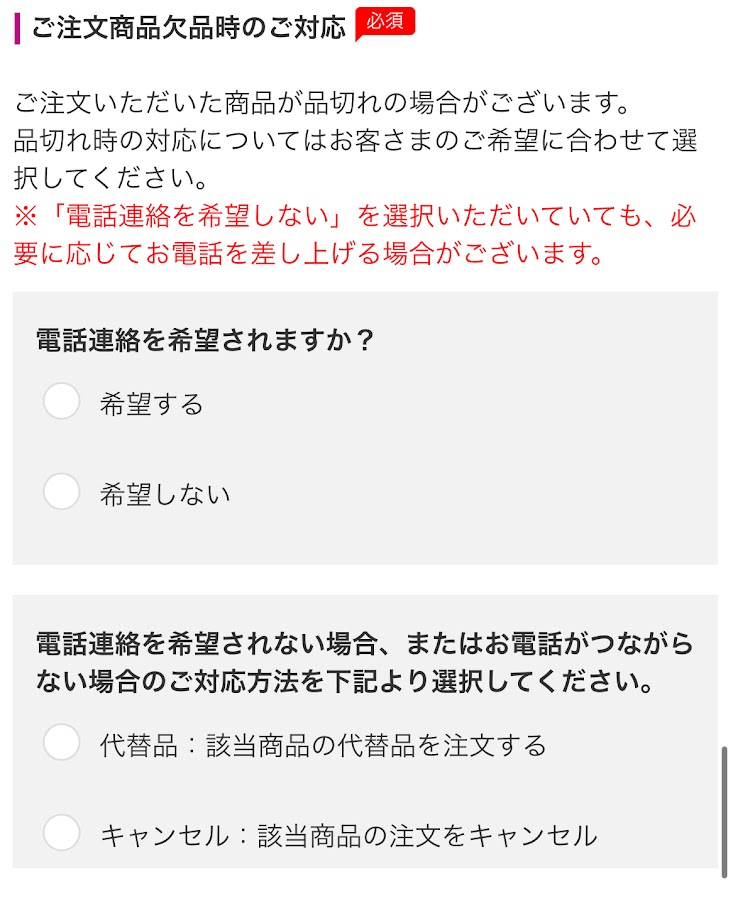
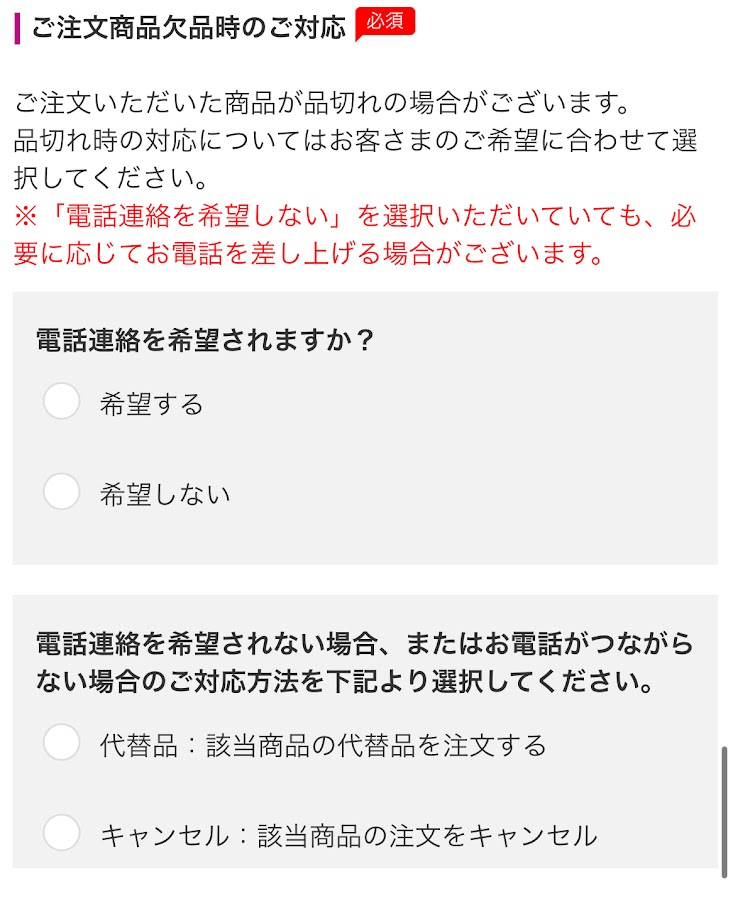

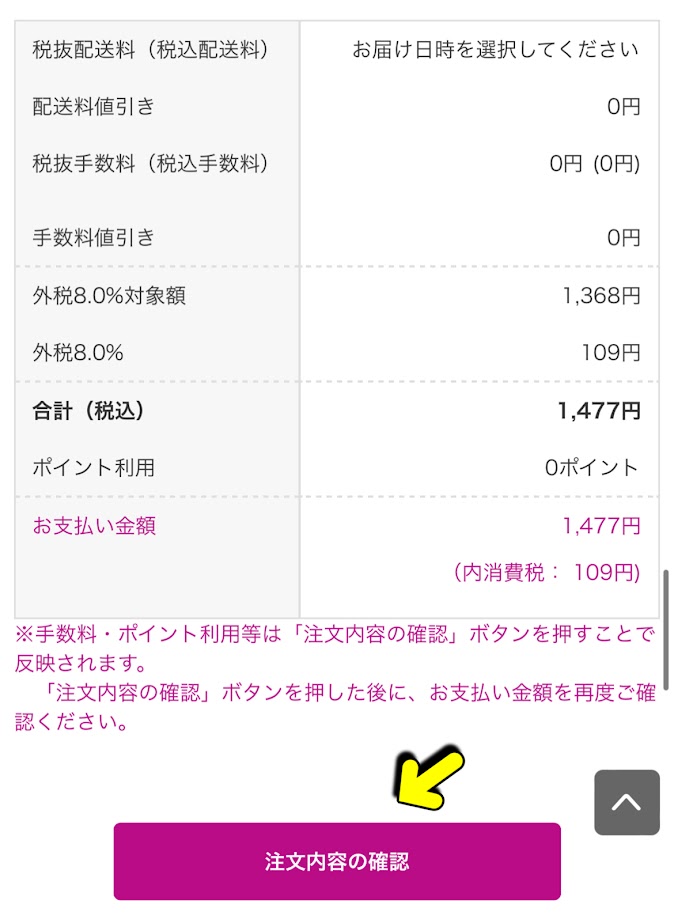
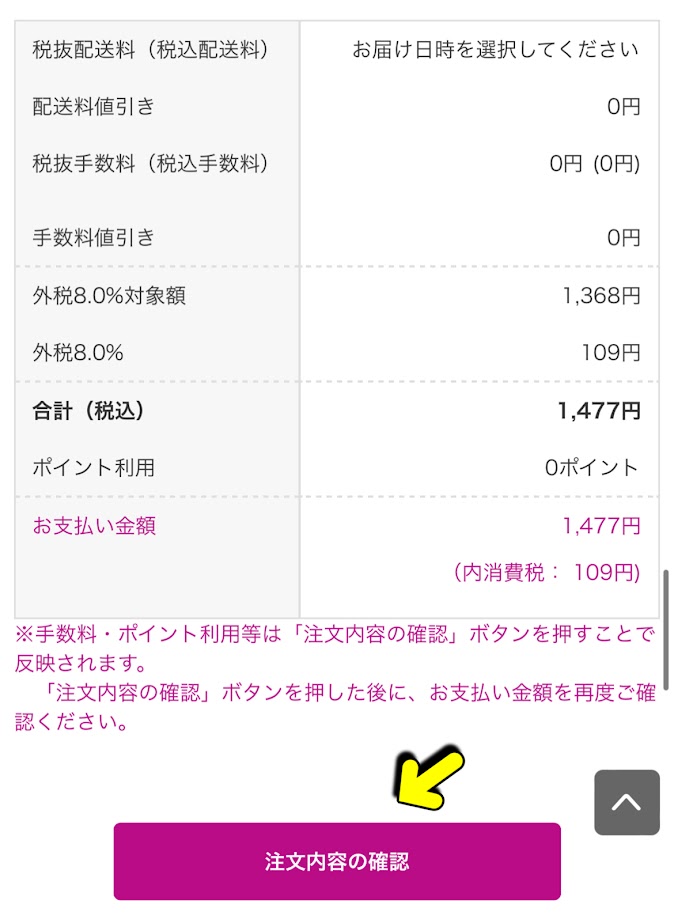
次に注文内容が表示されますので問題がないかをチェックしたうえで「注文する」をタップしてください。これで注文完了です。

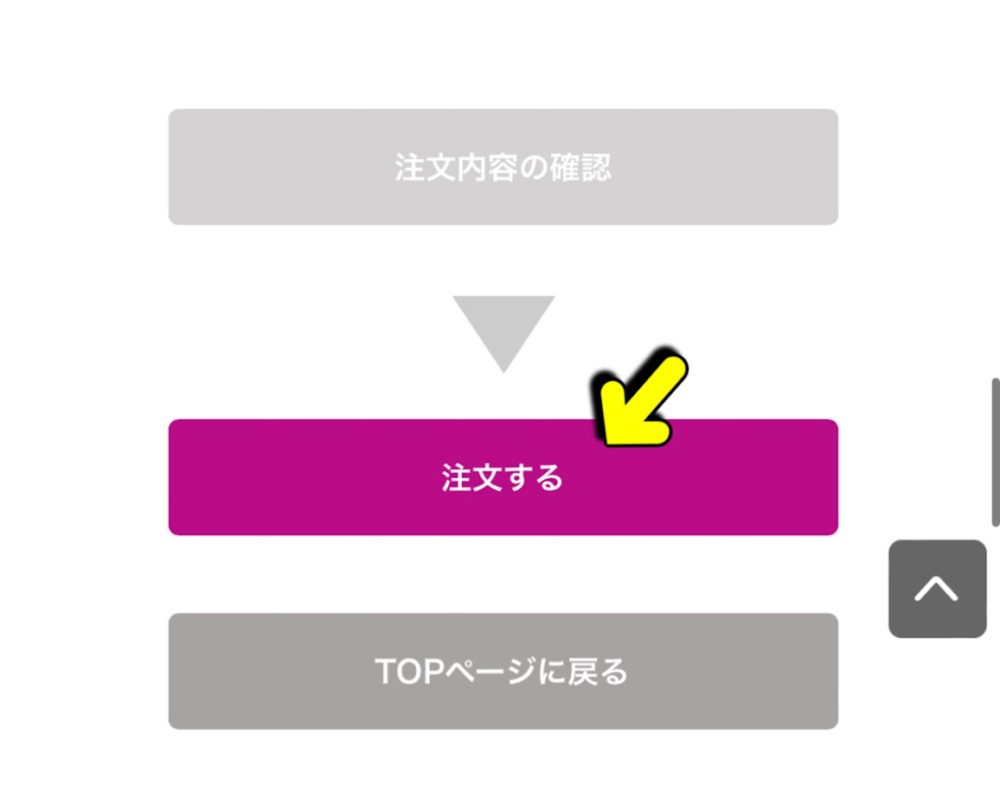
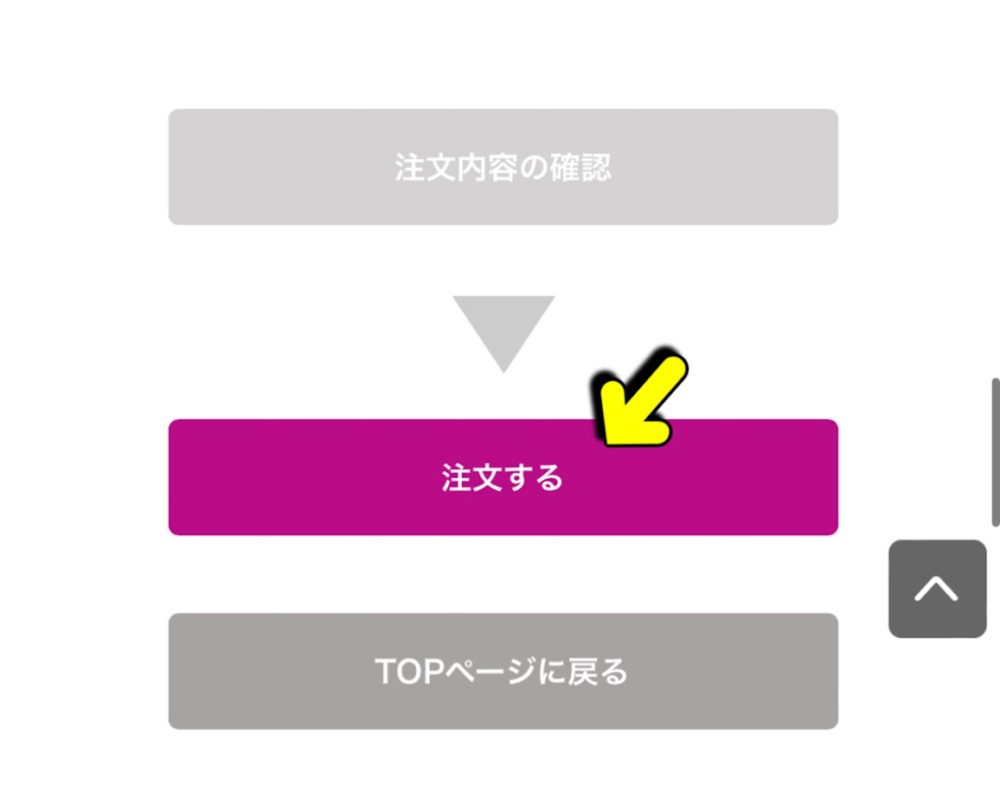
waonポイントまたは玄関先waonで支払いをしたい方は、下記の関連記事をご覧ください。
お気に入り登録をすると商品が探しやすくなる



- ハートをタップしてお気に入りに登録する
- お気に入りのタブをタップしてお気に入りにいれら商品を表示させる
イオンネットスーパーでは「お気に入り登録」といった機能があります。
この機能を使えば普段よく買う商品を探しやすくなりますので、設定しておきたい方は設定しておきましょう。
イオンネットスーパーの注文画面には商品右上にハートマークが表示されています。
よく購入する商品上にあるハートをタップしましょう。すると、ハートマークを押した商品は「お気に入り」に登録されます。
※複数の商品をお気に入りに登録することが可能です。

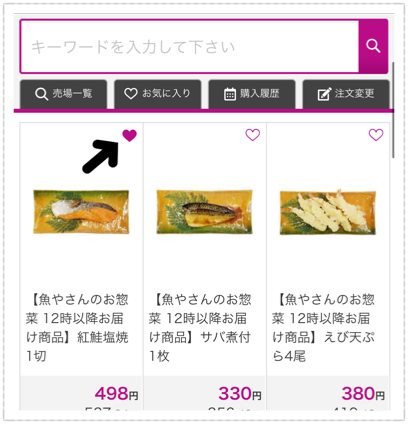
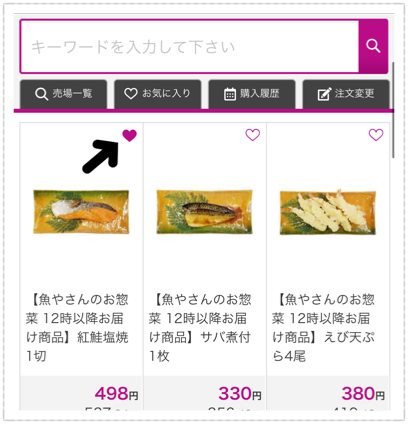
次はお気に入りにいれた商品を表示させる方法を紹介します。
イオンネットスーパーの購入画面には4つのタグが表示されています。その中央にある「お気に入り」をタップしてください。すると、今までお気に入りにいれた商品の一覧が表示されますので、わざわざ商品を探す手間を減らすことができます。

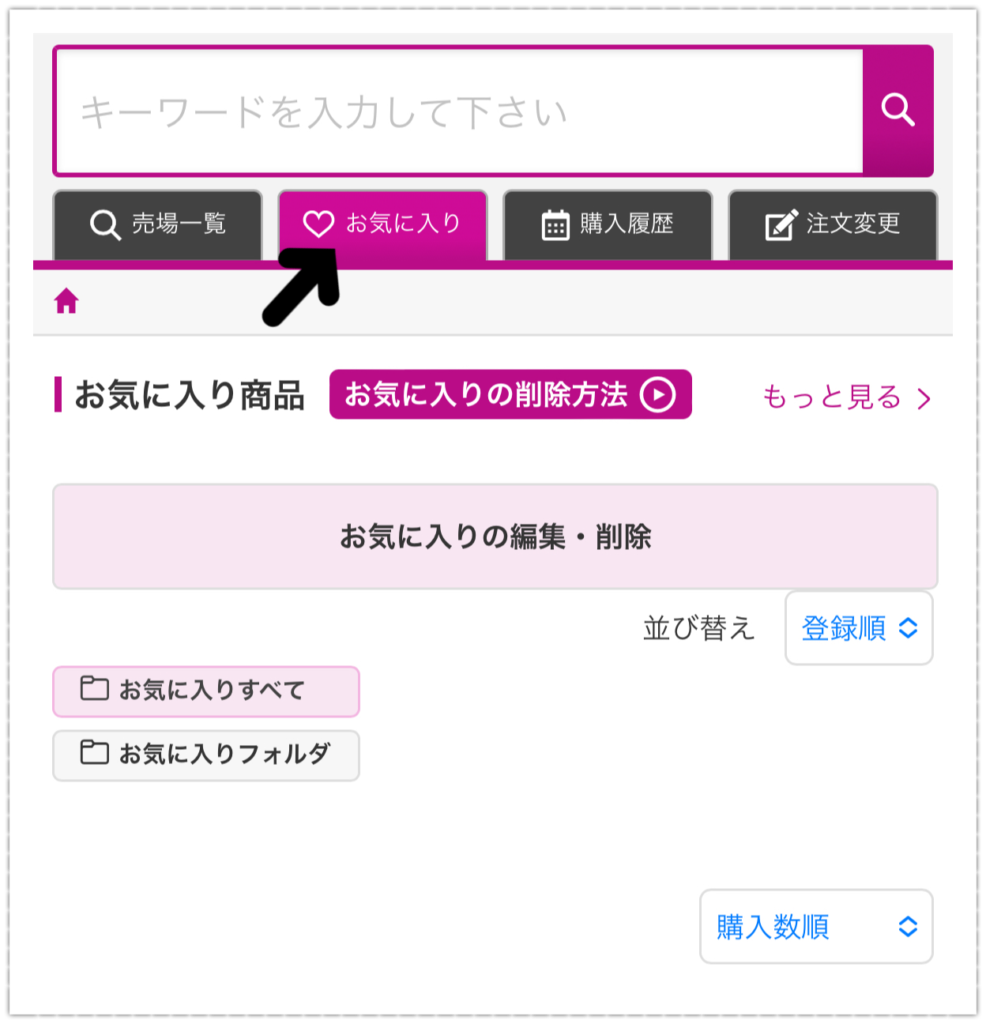
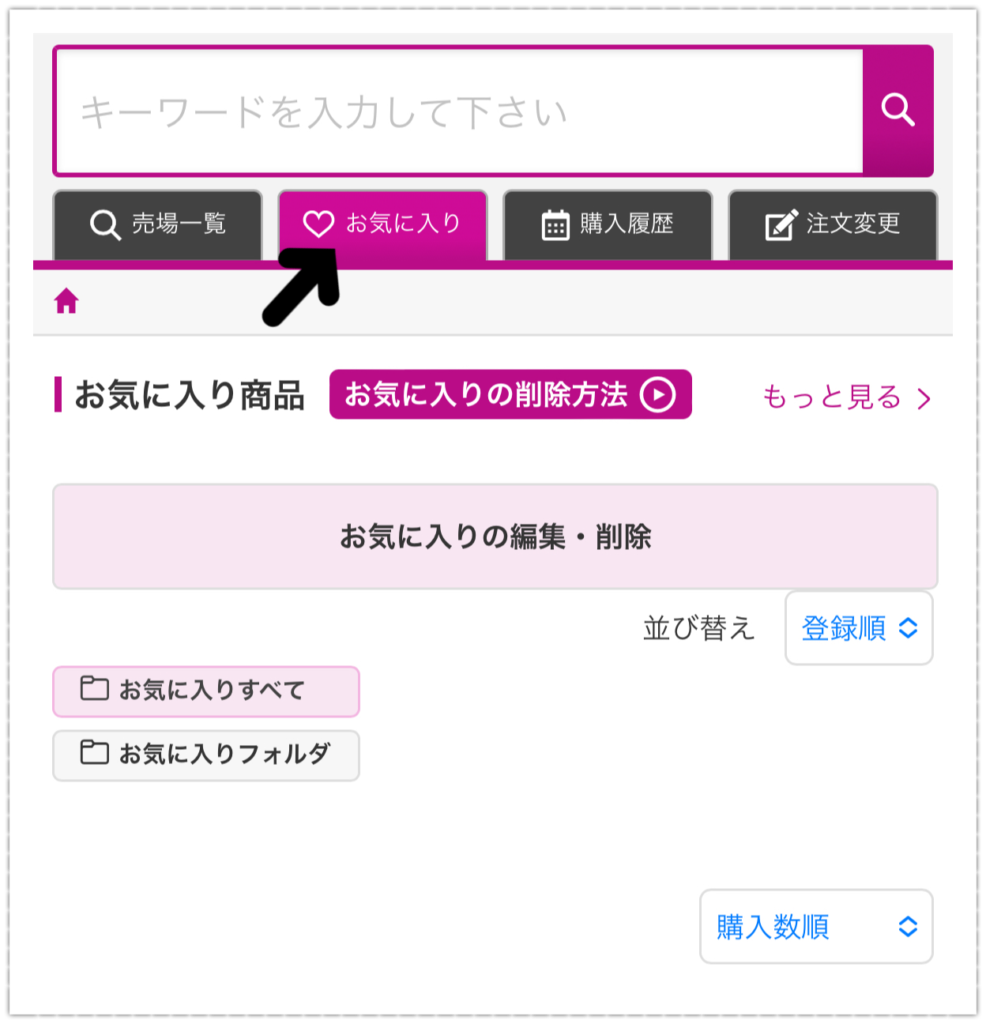
クーポンを登録して利用する方法



- 注文画面からクーポンコードを登録する
イオンネットスーパーでは配送料割引クーポンが発行されている場合があります。せっかくなら、利用しないと損ですよね。
現在、イオンネットスーパーのクーポン情報を知りたい方は下記の関連記事をご覧ください。



クーポンを手にいれたら、下記の手順を利用してクーポンコードを登録していきましょう。
欲しい商品をすべてカゴに入れ終わったことを前提で手順を紹介します。まず画面右下にある「注文に進む」をクリック。



「注文」と「支払い」を設定する画面にうつりますので、その画面を下にスクロールすると下記のような画面があらわれます。
「クーポンコード利用」の下にクーポンコードを入力することで設定をおこなえます。

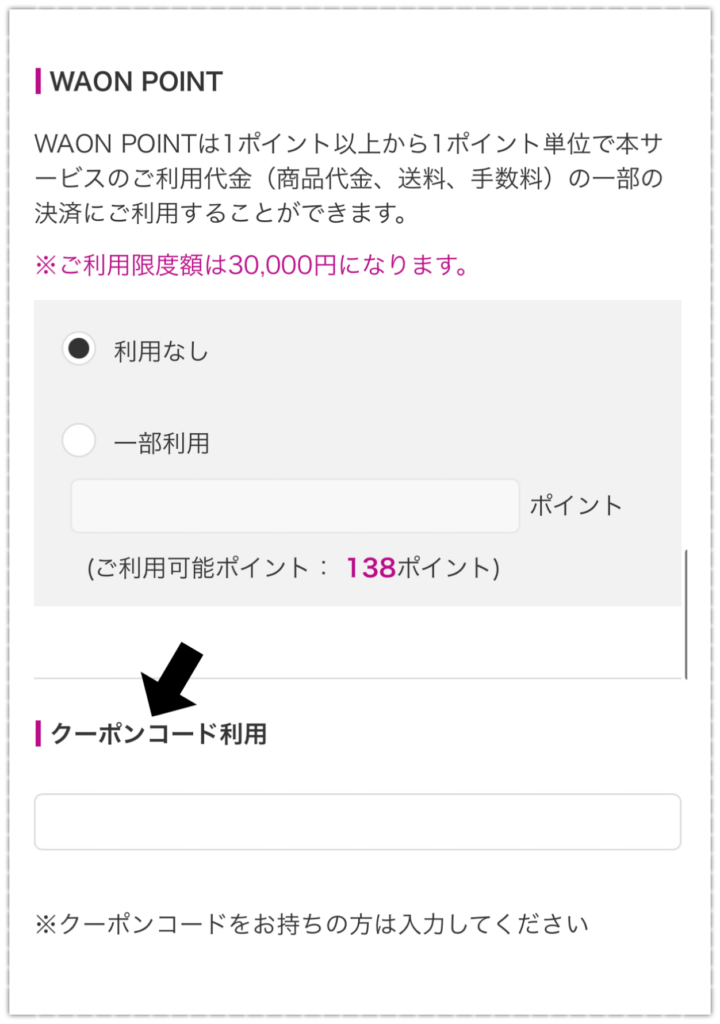
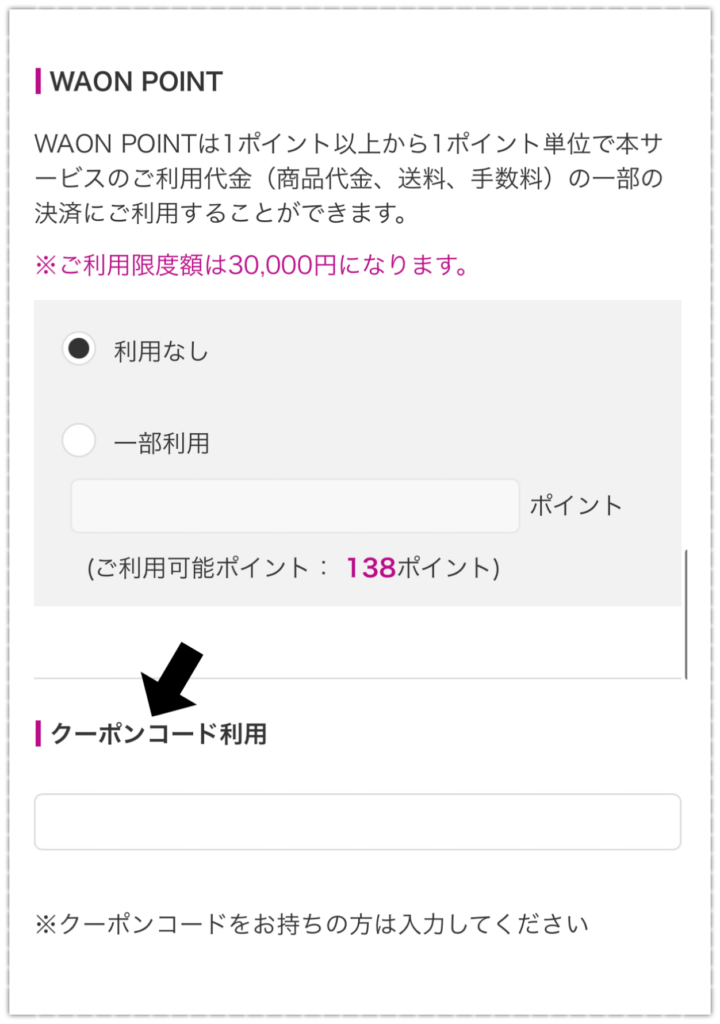
注文をキャンセル・変更する手順



- 注文画面にある「注文変更」のタグをタップする
イオンネットスーパーでは注文の締め切り時間30分前までなら「注文のんキャンセル」「変更」が可能です。
注文のキャンセルや変更をおいないたいときは、公式ホームページの画面右上にある「注文変更」のタグをクリックすると、変更ができる画面に移行します。
(注意)画面からのキャンセルや変更は注文の締め切り時間までしかおこなえません。

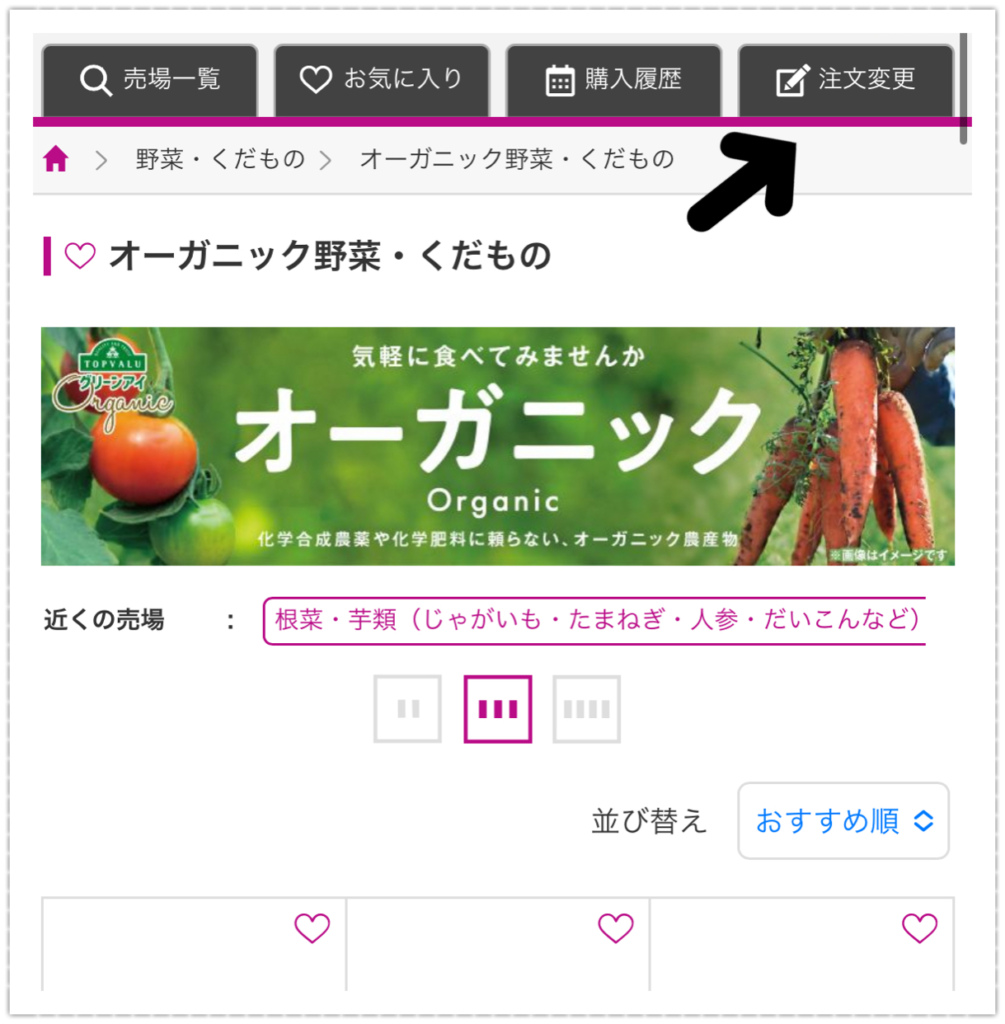
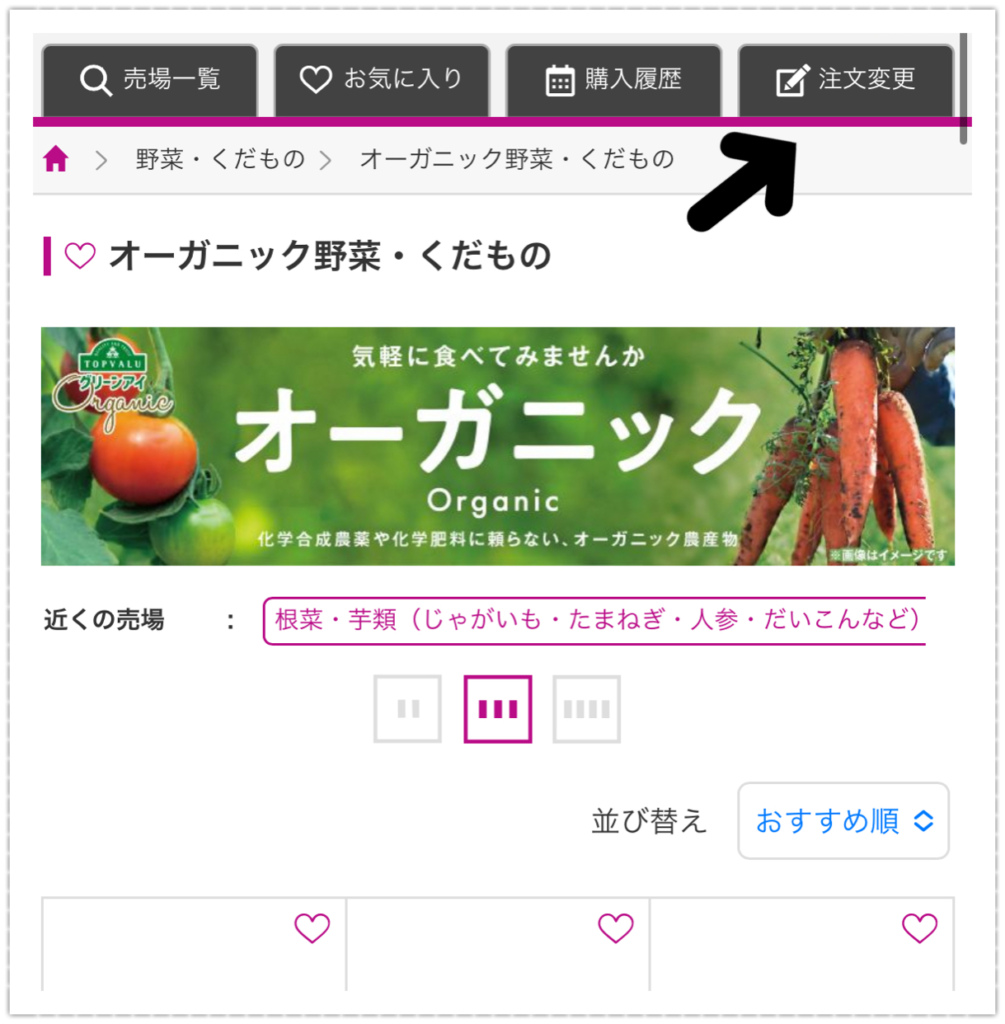
万が一、締め切り時間がすぎてしまったときの対応はイオンネットスーパーの公式ページに記載されていたので引用させていただきます。
締切時間が過ぎてしまった場合の注文の変更についてはイオンネットスーパーカスタマーサポートセンター「0120-586-610(受付時間:9:00~21:00)」までご連絡をお願いいたします。
引用元:イオンネットスーパー
まとめ
この記事でイオンネットスーパーの登録・利用方法を画像付きでご案内させていただきました。
当サイトではイオンネットスーパーをお得に利用できるコツを紹介した記事も掲載しております。イオンネットスーパーをお得に利用したい方は下記の関連記事もご覧ください。
また、そのほかにも他社をお得に利用ができるクーポン情報をあつかっています。クーポンを利用してお得にネットスーパーを利用したい方は下記の記事もチェックしてくださいね。
さらにお得なネットスーパーを知りたい方は下記の記事もご覧ください。